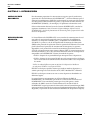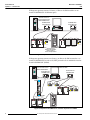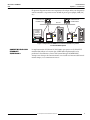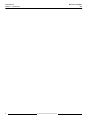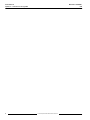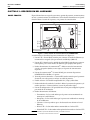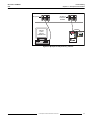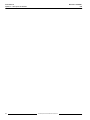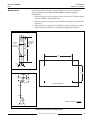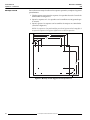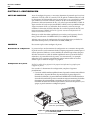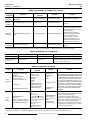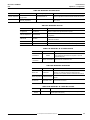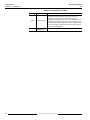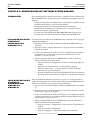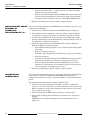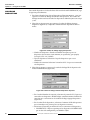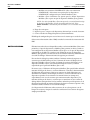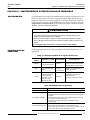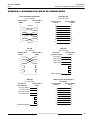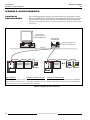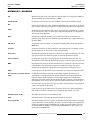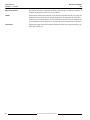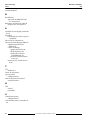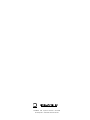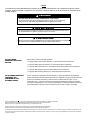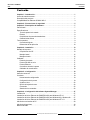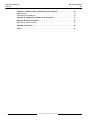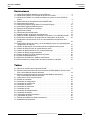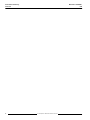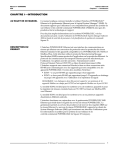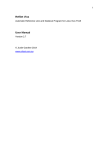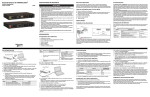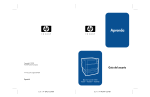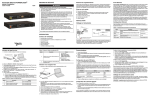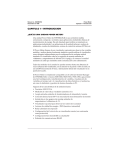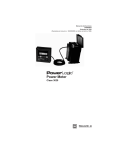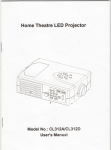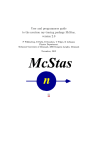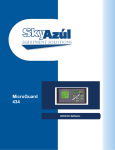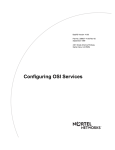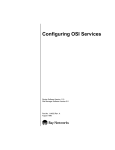Download June, 1999 Ethernet Gateway Instruction
Transcript
Manual No. 3050IB9901
6/99
Puerta Ethernet
Capítulo 1 — Introducción
CAPÍTULO 1—INTRODUCCIÓN
ACERCA DE ESTE
DOCUMENTO
Este documento proporciona las instrucciones necesarias para la instalación y
operación de la Puerta Ethernet de POWERLOGIC y el Driver Ethernet para el
software System Manager (SMS). En este documento se asume que el lector tiene
una idea general sobre el Sistema de gestión y supervisión de redes eléctricas de
POWERLOGIC (PM&CS) y la tecnología y los productos relacionados con él.
Si desea información adicional acerca del sistema POWERLOGIC, consulte los
siguientes documentos: Guía del usuario de System Manager Software 3000 de
POWERLOGIC y la Guía de planeamiento del sistema de gestión y supervisión de redes
eléctricas de Square D.
DESCRIPCIÓN DEL
PRODUCTO
La Puerta Ethernet de POWERLOGIC es una interfaz de comunicaciones de red
que realiza la conversión de protocolo entre los protocolos de red Ethernet
estándar y los dispositivos Modbus/Jbus y compatibles con POWERLOGIC
(SY/MAX). La puerta se vale de la Especificación de mensajes de fabricación
(MMS) como protocolo de aplicación sobre los protocolos de Ethernet. El usuario
puede seleccionar el protocolo de comunicación de transporte; las opciones
disponibles son el protocolo de control de transmisión/protocolo de Internet
(TCP/IP) o la interconexión entre sistemas abiertos (OSI). La puerta incorpora una
conexión de Ethernet y una o dos conexiones RS-485 en serie con los dispositivos
compatibles con POWERLOGIC. Existen dos modelos de puerta:
• EGW1—dispone de un puerto RS-485 que incorpora hasta 8 dispositivos
• EGW2—dispone de dos puertos RS-485 que cada incorporan hasta 32 dispositivos en una cadena de comunicaciones o hasta 64 cuando se usa un repetidor
de señales
NOTA: las cadenas bifilares aceptan un máximo de 16 dispositivos Modbus en
en cada puerto EGW2 u 8 en un puerto EGW1.
El EGW2 es ideal para aquellos sistemas que incluyen muchos dispositivos y
además para migrar las redes basadas en SY/NET o Modbus RTU a Ethernet.
El EGW1 es ideal para sistemas con uno o varios dispositivos distribuidos en
diferentes lugares.
La puerta funciona conjuntamente con el Driver Ethernet de SMS de
POWERLOGIC, un controlador que reside en el software del servidor de red
POWERLOGIC. Este controlador permite que el servidor genere y reciba
solicitudes de MMS a través de la red de Ethernet. El servidor de red de
POWERLOGIC acepta la presencia de clientes del software System Manager (SMS)
que proporcionan la interfaz de usuario para la información reunida por el Sistema
de gestión y supervisión de redes eléctricas POWERLOGIC de Square D Company.
© 1999 Square D Reservados todos los derechos
1
Puerta Ethernet
Capítulo 1 — Introducción
Manual No. 3050IB9901
6/99
El diagrama siguiente muestra la Puerta y el Driver de SMS instalados en un
sistema POWERLOGIC de Ethernet típico.
Cliente de SMS
Servidor de red con
Driver de Ethernet del
SMS POWERLOGIC
POWERLOGIC
Puerta Ethernet
POWERLOGIC
Puerta Ethernet
RS-232
RS-232
UTP
UTP
RS-485
RS-485
PORT 1
Transmit
Receive
Collision
UTP Link
UTP Parity
Ethernet Gateway
Transmit
Receive
Collision
UTP Link
UTP Parity
Ethernet Gateway
UNIT STATUS
UNIT STATUS
PORT 2
PORT 1
PORT 2
(AMBER•OK)
(AMBER•OK)
AUI
AUI
Ethernet
–
–
–
–
–
+
–
+
–
+
+
+
AS
+
+
+
+
–
+
–
+
••
Select
Mode
–
+
–
–
Power Meter
Mode
CIRCUIT MONITOR
CIRCUIT MONITOR
Select
Power Meter
CIRCUIT MONITOR
Dispositivo Dispositivo
Modbus
Modbus
RS-485,
Hasta19.200 baudios,
Hasta 3.048 m,
Hasta 32 dispositivos
Figura 1-1: Aplicación de PM&CS basada en una red Ethernet
El diagrama siguiente muestra una Puerta y un Driver de SMS conectados a un
sistema POWERLOGIC basado en SY/NET por medio de un módulo de interfaz
de red POWERLOGIC (PNIM).
Servidor de red con
Driver de Ethernet del
SMS POWERLOGIC
Cliente de SMS
Puerta Ethernet
POWERLOGIC
Puerta Ethernet
POWERLOGIC
RS-232
RS-232
UTP
UTP
RS-485
RS-485
PORT 1
Transmit
Receive
Collision
UTP Link
UTP Parity
Ethernet Gateway
Transmit
Receive
Collision
UTP Link
UTP Parity
Ethernet Gateway
UNIT STATUS
UNIT STATUS
PORT 2
PORT 1
PORT 2
(AMBER•OK)
(AMBER•OK)
AUI
AUI
Ethernet
PNIM SY/MAX
CLASS 8030
TYPE CRM-565
NETWORK
RxØ
TxØ
Rx1
Tx1
NET RxERROR
NET TxERROR
Mode
POWER
NETWORK
Power Meter
Select
••
Mode
Select
Power Meter
INTERFACE
NUMBER
2
— —
0
Mode
Select
Mode
Select
NETWORK
INTERFACE
NUMBER
Power Meter
Ø1
Power Meter
—
C
O
M
M
1
—
—
CIRCUIT MONITOR
CIRCUIT MONITOR
C
O
M
M
SY/NET
NETWORK
INTERFACE
SY/NET
–
–
–
–
Mode
Power Meter
CIRCUIT MONITOR
Select
–
+
–
+
–
+
–
+
–
+
–
+
AS
+
+
+
+
–
+
–
+
••
CIRCUIT MONITOR
Figura 1-2: Aplicación de PM&CS con conexión de puerta en un PNIM
2
© 1999 Square D Reservados todos los derechos
Manual No. 3050IB9901
6/99
Puerta Ethernet
Capítulo 1 — Introducción
El siguiente diagrama muestra una arquitectura de red que incluye un dispositivo
central conectado a un puerto en serie RS-485 de puerta (por ejemplo, SMS, PLC,
etc.).
Puerta Ethernet
POWERLOGIC
Transmit
Receive
Collision
UTP Link
UTP Parity
Ethernet Gateway
RS-232
PORT 1
Transmit
Receive
Collision
UTP Link
UTP Parity
Ethernet Gateway
RS-232
UTP
UTP
RS-485
RS-485
UNIT STATUS
PORT 2
UNIT STATUS
PORT 1
PORT 2
(AMBER•OK)
(AMBER•OK)
AUI
AUI
Puerta Ethernet
POWERLOGIC
Ethernet
–
–
–
–
Software
System
Manager
POWERLOGIC
Mode
–
+
–
+
–
+
–
+
–
+
–
+
AS
+
+
+
+
+
+
–
+
–
Select
Mode
Power Meter
CIRCUIT MONITOR
–
–
+
–
–
+
+
–
+
–
+
–
+
–
+
–
–
AS
+
+
–
+
–
+
Select
Power Meter
CIRCUIT MONITOR
Figura 1-3: Aplicación de PM&CS con central conectada a un puerto
en serie RS-485 de puerta
COMPATIBILIDAD CON
ETHERNET
SY/MAX 802.3
La implementación de Ethernet SY/MAX 802.3 que aparece en SY/MAX PLC
modelos 450 y 650 no es la misma que el IEEE 802.3 implementado en los
productos Puerta Ethernet y Driver del System Manager POWERLOGIC.
Aunque estos dos tipos de comunicaciones van a residir en el mismo cable físico al
mismo tiempo, no se comunicarán entre sí.
© 1999 Square D Reservados todos los derechos
3
Puerta Ethernet
Capítulo 1 — Introducción
4
Manual No. 3050IB9901
6/99
© 1999 Square D Reservados todos los derechos
Manual No. 3050IB9901
6/99
Puerta Ethernet
Capítulo 2 — Precauciones de seguridad
CAPÍTULO 2—PRECAUCIONES DE SEGURIDAD
PELIGRO
PELIGRO DE ELECTROCUCIÓN, QUEMADURAS O EXPLOSIÓN
Este equipo sólo debe ser instalado por trabajadores cualificados. Es necesario leer
estas instrucciones en su totalidad previamente.
El funcionamiento satisfactorio de este equipo depende de su manejo, instalación y
operación correctos. Si se descuidan los requisitos fundamentales de instalación se
pueden producir lesiones personales y daños en el equipo eléctrico y otros equipos.
• Antes de iniciar las inspecciones visuales, las pruebas o las tareas de
mantenimiento de este equipo, desconecte todas las fuentes de energía eléctrica.
• Verifique que todos los circuitos que llevan corriente hayan sido completamente
desconectados, comprobados, conectados a tierra y marcados.
• Preste especial atención al diseño de la instalación eléctrica. Examine todas las
fuentes de electricidad y considere la posibilidad de una corriente de retorno.
Si no se siguen estas instrucciones hay riesgo de muerte, lesiones graves o
daños al equipo.
© 1999 Square D Reservados todos los derechos
5
Puerta Ethernet
Capítulo 2 — Precauciones de seguridad
6
Manual No. 3050IB9901
6/99
© 1999 Square D Reservados todos los derechos
Manual No. 3050IB9901
6/99
Puerta Gateway
Capítulo 3 — Descripción del hardware
CAPÍTULO 3—DESCRIPCIÓN DEL HARDWARE
PANEL FRONTAL
El panel frontal tiene tres tipos de conexiones: gestión de potencia, comunicaciones
en serie y comunicaciones de red Ethernet. Varios diodos fotoemisores en el panel
frontal indican el estado de la puerta y sus puertos de comunicación.
➇
PowerLogic
Transmit
Receive
Collision
UTP Link
UTP Polarity
Ethernet Gateway
RS-232
➈
UTP
➀
RS-485
PORT 1
PORT 2
UNIT STATUS
(AMBER - OK)
➆
➅
AUI
➁
➄
NOTA: El puerto 2 no funciona
en el modelo EGW1.
➂
➃
➂
Figura 3-1: Panel frontal de la Puerta Ethernet de POWERLOGIC
A continuación se describen las partes numeradas en la figura 3-1:
1. Puerto UTP—Puerto RJ-45 estándar para conectar un medio de Ethernet (se
recomienda la categoría 5) de par trenzado sin blindaje (10BaseT).
2. Puerto AUI—Interfaz con la unidad de enlace DB-15 estándar para conectar
transceptores para varios medios de Ethernet (por ejemplo, fibra óptica).
3. Diodos fotoemisores de comunicación➀—Indican actividad: transmisión
(verde) y recepción (ámbar) o error (rojo) en el puerto de comunicación
respectivo.
4. Puertos de comunicación➀—Puertos RS-485 para conectar dispositivos
POWERLOGIC o Modbus a la puerta.
5. Toma de potencia de mando— Conector IEC macho estándar para la potencia
de mando; con cada puerta se incluye un cable de potencia.
6. Fusible exterior—Un fusible reemplazable de 1,5 amp y 250 voltios.
7. Diodo indicador de estado de la unidad—Indica la presencia de potencia y el
estado operativo—Correcto (ámbar) o error de procesador (rojo).
8. Puerto de configuración—Un puerto RS-232 en serie para configurar la puerta
por medio de un ordenador.
9. Diodos fotoemisores de Ethernet:
— Transmisión—La luz verde indica que la puerta está transmitiendo un
mensaje en la red Ethernet.
— Recepción—La luz verde indica que la puerta está recibiendo un mensaje
de la red Ethernet.
— Colisión—La luz roja indica que se ha detectado una colisión en la red
Ethernet.
— Enlace UTP—La luz ámbar indica continuidad en el enlace UTP.
— Polaridad UTP—La luz ámbar indica polaridad invertida en el enlace UTP.
➀ En el modelo EGW1, el puerto 2 de RS-485 no funciona y su indicador no se usa.
© 1999 Square D Reservados todos los derechos
7
Puerta Ethernet
Capítulo 3 — Descripción de hardware
Manual No. 3050IB9901
6/99
ESPECIFICACIONES
Toma de potencia de mando
Gama nominal de entrada, ca .................................................................... 100–250 Vac
Intensidad de entrada, ca..........................................................................~0,3 amperios
Frecuencia ........................................................................................................... 50/60 Hz
Gama de entrada, cd.....................................................................................110–250 Vdc
Fluctuaciones de la tensión de suministro del principal............ sin exceder +/-10%
Entorno (Uso en interior sólo)
Temperatura ambiente de operación ................................................................ 0 a 60°C
Temperatura ambiente de almacenamiento................................................. –40 a 85°C
Gama de humedad relativa (sin condensación) ............................................... 5 a 95%
Gama de altitudes .........................................................................0 a 4750 m (15,000 ft.)
Nivel de polución..............................................................................................................2
Categoría de instalación.................................................................................................. II
Cumplimiento de normativa/
estándares
Compatibilidad electromagnética
Emitida ..................................................EN55011 & EN55022, FCC Parte 15 Clase A
Conductiva............................................EN55011 & EN55022, FCC Parte 15 Clase A
Descarga electrostática ............................................................................. IEC 1000-4-2
Inmunidad de radiofrecuencia ............................................................... IEC 1000-4-3
EFT .............................................................................................................. IEC 1000-4-4
Inmunidad de sobreintensidad............................................................... IEC 1000-4-5
Seguridad ......................................................................... CSA C22.2, UL508, CE (LVD)
Estados Unidos...........................................................................................Lista UL (508)
Canadá.................................................................................... Certificación CSA (C22.2)
Características físicas
Peso (aproximado) ................................................................................................. 3,18 kg
Dimensiones:
— sin soportes: 121 mm H x 184 mm W x 230 mm D ; consulte la figura 3-2
— sin soportes laterales: 121 mm H x 210 mm W x 230 mm D
— con soportes superiores: 156 mm H x 203 mm W x 230 mm D
8
© 1999 Square D Reservados todos los derechos
Manual No. 3050IB9901
6/99
Puerta Gateway
Capítulo 3 — Descripción del hardware
4,76
121
9
,0
23 5
0
5
7,284
1
Dimensiones dobles: Pulgadas
Milímetros
NOTA: Cable de potencia (no se muestra) 1,8 m de longitud
Figura 3-2: Dimensiones de la puerta
TEORÍA OPERATIVA
Conexiones lógicas
La puerta Ethernet de POWERLOGIC es un dispositivo transparente de
conversión de protocolo. La puerta se considera transparente porque el servidor de
red de POWERLOGIC no la reconoce como un dispositivo de la red, sino que
realiza las conexiones de comunicación lógicas a los puertos RS-485 en serie que se
encuentran en la puerta. Estas conexiones son conexiones de Especificación de
mensajes de fabricación (MMS) y son iniciadas y mantenidas por el Driver
Ethernet de POWERLOGIC, que reside en el servidor.
Cada puerta puede manejar hasta 16 conexiones lógicas al mismo tiempo. Esto
significa que hasta 8 centrales MMS se pueden comunicar con cada puerta al
mismo tiempo si se están utilizando ambos puertos RS-485 de cada puerta
(figura 3-3).
© 1999 Square D Reservados todos los derechos
9
Puerta Ethernet
Capítulo 3 — Descripción de hardware
Manual No. 3050IB9901
6/99
Hasta 8 centrales MMS (Servidor de red POWERLOGIC)
No. 1
No. 2
…
No. 3
No. 8
Conexiones
lógicas
NOTA: En esta ilustración cada
servidor tiene dos conexiones
lógicas pero una sola conexión
física.
Puerta
Puerto 1
Puerto 2
Figura 3-3: Cada puerta puede manejar hasta 16 conexiones lógicas
Sin embargo, el controlador de Ethernet POWERLOGIC puede establecer 128
conexiones MMS para comunicarse con cada puerto RS-485 en serie de puerta
presente en el sistema (figura 3-4).
NOTA: En esta ilustración el
servidor tiene una conexión
lógica por cada puerto RS-485
en serie.
Un servidor
Conexiones
lógicas
…
Puerta
No. 1
Puerta
No. 2
Puerta
No. 3
Puerta
No. X
Figura 3-4: Conexiones lógicas de MMS de puerta
Referencias de la aplicación
La puerta, debido a que es un dispositivo MMS, utiliza referencias de aplicación
(AR) para definir puntos de conexiones lógicas. Existen dos tipos de referencias de
aplicación implementadas en la puerta: primarias y externas (consulte la
figura 3-5).
La referencia de aplicación primaria identifica la puerta y aparece en forma de un
nombre para la puerta (por ejemplo, PUERTA1).
Las referencias de aplicación externas se definen en las puertas locales para
identificar un dispositivo MMS remoto en toda la red Ethernet. Una referencia de
aplicación externa debe ser definida cuando un dispositivo central en el puerto
RS-485 en serie de la puerta local necesita establecer comunicación con una puerta
remota.
10
© 1999 Square D Reservados todos los derechos
Manual No. 3050IB9901
6/99
Puerta Gateway
Capítulo 3 — Descripción del hardware
PUERTA1
AR primaria
RS-232
UTP
RS-485
UNIT STATUS
PUERTA2
Transmit
Receive
Collision
UTP Link
UTP Parity
Ethernet Gateway
PORT 1
PORT 2
(AMBER•OK)
AUI
Transmit
Receive
Collision
UTP Link
UTP Parity
Ethernet Gateway
AR externa
definida en
PUERTA1
RS-232
UTP
RS-485
UNIT STATUS
PORT 1
PORT 2
(AMBER•OK)
AUI
Software
System
Manager
POWERLOGIC
Mode
Select
Power Meter
CIRCUIT MONITOR
Figura 3-5: Ejemplos de AR primarias y externas
© 1999 Square D Reservados todos los derechos
11
Puerta Ethernet
Capítulo 3 — Descripción de hardware
12
Manual No. 3050IB9901
6/99
© 1999 Square D Reservados todos los derechos
Manual No. 3050IB9901
6/99
Puerta Ethernet
Capítulo 4 — Instalación
CAPÍTULO 4—INSTALACIÓN
MONTAJE DE LA PUERTA
La puerta ha sido diseñada para ser colocada en un estante o un escritorio o
montada en un pared, un armario u otra superficie. Los soportes opcionales
pueden utilizarse para realizar un montaje lateral o elevado (Clase 3050,
Tipo EGWMBK). Cuando elija la ubicación para el montaje, considere lo siguiente:
• Es necesario que se pueda acceder con facilidad al panel frontal de la puerta.
• Tiene que haber espacio suficiente para que todos los cables puedan ser
dirigidos con orden hacia los lados o la parte inferior de la puerta.
• Asegúrese de que las condiciones ambientales estén dentro de los límites
tolerables: temperatura de operación de 0 a 60°C, humedad relativa 5-95%, sin
condensación.
NOTA: Square D recomienda orientar la puerta de forma que sus lados queden
perpendiculares al suelo; esto facilita la ventilación.
La puerta tiene patas de goma en la parte inferior para permitir su colocación en
un estante o un escritorio en una habitación de ordenadores o en cualquier área
similar, tal como un suelo elevado.
Algunas de las ubicaciones típicas de una puerta son:
• El compartimiento de instrumentos del equipo eléctrico
• Un armario auxiliar
• Una oficina/suelo elevado
• El suelo en una fábrica
Cumplimiento de CE
Para cumplir con los estándares CE de cumplimiento electromagnético, es
necesario instalar una pinza de ferrita de supresión de perturbaciones en cada
cable conectado a la puerta. En el juego de hardware se incluyen cinco de estas
pinzas. Cuando haya conectado todos los cables a la puerta, instale una pinza de
ferrita en cada cable siguiendo el siguiente procedimiento:
1. Si la pinza de ferrita está cerrada, ábrala con cuidado por el otro lado con un
destornillador pequeño u otra herramienta similar.
2. Coloque la pinza abierta por debajo de un cable cerca del punto en el que
dicho cable se conecta con la puerta; ponga el cable en el canal interior de uno
de los lados de la pinza de ferrita.
3. Cierre la pinza de forma que se cierre alrededor del cable; tenga cuidado de
no pellizcar el cable. (Cuando la pinza de ferrita está cerrada forma un canal
por el cual se puede dirigir el cable sin pellizcarlo.)
4. Repita los pasos del 1 al 3 para cada cable conectado a la puerta.
© 1999 Square D Reservados todos los derechos
13
Puerta Ethernet
Capítulo 4 — Instalación
Manual No. 3050IB9901
6/99
La puerta se puede montar sobre una superficie orientada de una de las tres formas
que se muestran a continuación (figura 4-1). Los soportes opcionales (Clase 3050,
Tipo EGWMBK) se pueden colocar en el lado derecho o izquierdo o en la parte
superior.
NOTA: Para sujetar los soportes, utilice sólo los tornillos que se incluyen en el accesorio de
soporte de la puerta. Si los tornillos fueran más largos, la puerta no quedaría bien sujeta.
Montaje elevado
Montaje izquierdo
Montaje derecho
Figura 4-1: Opciones de montaje
14
© 1999 Square D Reservados todos los derechos
Manual No. 3050IB9901
6/99
Puerta Ethernet
Capítulo 4 — Instalación
Para el montaje lateral derecho o izquierdo de la puerta con la ayuda de los
soportes opcionales (Clase 3050, Tipo EGWMBK), complete el siguiente
procedimiento:
Montaje lateral
1. Taladre los agujeros en la pared para colocar los soportes. Consulte la figura
4-2 para informarse de las dimensiones.
2. Sujete los soportes a la puerta con los tornillos de mariposa no. 10 incluidos
(figura 4-1).
3. Sujete la puerta a la pared con la tornillería no. 10 (aportada por el usuario).
Apriete todos los tornillos hasta 6–9 libra por pulgada (0,7–1,0 N•m).
1,99
51
Agujeros
para
tornillos de
mariposa
Centro de los
soportes de
montaje
6,5
165
2,95
75
5,75
146
0,50
13
1,0
25
Dimensiones del soporte—Vista superior
2,95
0,12
3 0,28
75
7
0,85
1,51
22
38
Puerta (Vista lateral)
Dimensiones dobles:
1,0
Pulgadas
Milímetros
25
Dimensiones del soporte—Vista lateral
Figura 4-2: Dimensiones de montaje lateral
© 1999 Square D Reservados todos los derechos
15
Puerta Ethernet
Capítulo 4 — Instalación
Montaje elevado
Manual No. 3050IB9901
6/99
Para realizar un montaje elevado con los soportes opcionales, complete el siguiente
procedimiento:
1. Taladre agujeros para sujetar los soportes a la superficie deseada. Consulte las
dimensiones en la figura 4-3.
2. Sujete los soportes en L a la superficie con la tornillería no. 10 (aportada por
el usuario).
3. Sujete la puerta a los soportes con los tornillos de mariposa no. 10 incluidos
(consulte la figura 4-1).
NOTA: Los soportes en L se pueden utilizar para elevar la puerta sobre la superficie si
se sujetan los soportes a los agujeros inferiores en vez de a los superiores.
7,56
6,88
192
173
6,19
1,81
157
46
1,13
0,44
29
11
6,63
168
5,45
138
1,55
39
0,37
9
Figura 4-3: Montaje elevado: Agujeros de los soportes en L
16
© 1999 Square D Reservados todos los derechos
Manual No. 3050IB9901
6/99
Puerta Ethernet
Capítulo 4 — Instalación
CABLEADO
Potencia de mando
Se incluye un cable de potencia de 1,8 m con un conector hembra IEC estándar en
ángulo recto. La puerta acepta 120 ó 240 Vca o 125 Vcc para potencia de mando.
NOTA: Para aplicaciones de 240 V, el usuario debe utilizar un cable de potencia
con una clasificación de 240 V con el conector requerido. El cable/conector de potencia
que se incluye con la puerta tiene una clasificación máxima de 125 voltios.
Si el cable de potencia incluido no es aceptable debido a la orientación de la
instalación o a la fuente de potencia, se puede utilizar cualquier cable de potencia
con un conector IEC hembra estándar con la clasificación correcta (explicada
anteriormente).
Puertos RS-485 en serie
La Tabla 4-1 muestra los valores por omisión para cada uno de los puertos RS-485.
Tabla 4-1: Valores por omisión para los
puertos RS-485
Valor
Puerto 1
Puerto 2
Dirección
30
31
Tipo
1
0
Velocidad
9600
9600
Paridad
Par
Par
Cada puerto RS-485 en serie es un conector DB-9 hembra en serie. Si el primer
dispositivo está a menos de 3 m de la puerta, se puede utilizar un cable Clase 3090
CAB-107 para conectar un puerto en serie hasta la cadena de dispositivos; de lo
contrario, es necesario construir un cable especial. Si decide esto último, utilice un
cable Belden 8723 o equivalente y un conector DB-9 macho estándar. Para conectar
un SY/MAX PLC a un puerto en serie se puede utilizar un cable Clase 8010
CC-100. También se puede utilizar un cable CC-100 para conectar un NIM o un
PNIM a un puerto en serie. En el Apéndice A encontrará los diagramas de los
cables de comunicación.
Los puertos RS-485 en serie incluyen circuitos de derivación de señales de
comunicación, por lo cual no se requiere un adaptador de comunicaciones
multipunto (Clase 3090 MCA-485). Sin embargo, se requiere un terminador final
(Clase 3090 MCT-485 o Clase 3090 MCTAS-485) en los últimos dispositivos de cada
cadena.
Puertos Ethernet
Aunque se dispone de dos puertos Ethernet, sólo se puede utilizar uno a la vez. El
puerto de par trenzado sin blindaje (UTP) es una conexión RJ-45 estándar de 8
clavijas que acepta cables de categoría 3, 4 ó 5 (se recomienda la categoría 5). El
puerto de interfaz con la unidad de enlace (AUI) es una conexión DB-15 hembra
estándar que acepta todas las conexiones AUI macho de transceptores estándar.
Cuando se enciende la puerta, ésta detecta automáticamente el puerto Ethernet
que está conectado. Si no existe ninguna conexión Ethernet en el momento del
encendido, la puerta utilizará el puerto AUI. Además, si el puerto UTP está
conectado a un terminal que sufre un estado de error, está apagado o inutilizado
de cualquier otra manera, la puerta también utilizará el puerto AUI. El puerto
Ethernet puede configurarse con la herramienta de configuración de puerta; con
ello se inhabilita la función de autodetección. Consulte la tabla 5-3 si desea más
información.
© 1999 Square D Reservados todos los derechos
17
Puerta Ethernet
Capítulo 4 — Instalación
Conexión a tierra de la
puerta
Manual No. 3050IB9901
6/99
El chasis de la puerta está conectado a tierra por medio de la conexión a tierra de
potencia de mando.
NOTA: La fuente de potencia de mando debe estar conectada a tierra correctamente.
Cableado de
comunicación
Las tablas siguientes muestran las distancias máximas de los enlaces de
comunicación a diferentes velocidades en baudios:
Tabla 4-2: Distancia máxima de enlace de comunicaciones
SY/MAX-Modbus-Jbus de cuatro hilos a velocidades en baudios diferentes
Distancias máximas
Velocidades en
baudios
Dispositivos 1–16
Dispositivos 17–32
1200
3.048 m (10.000 pies)
3.048 m (10.000 pies)
2400
3.048 m (10.000 pies)
1.524 m (5.000 pies)
4800
3.048 m (10.000 pies)
1.524 m (5.000 pies)
9600
3.048 m (10.000 pies)
1.219 m (4.000 pies)
19.200
3.048 m (10.000 pies)
762 m (2.500 pies)
Tabla 4-3: Distancia máxima de enlace de comunicaciones
Modbus-Jbus de dos hilos a velocidades en baudios diferentes
Distancias máximas
Velocidades en
baudios
Dispositivos 1–8➀
Dispositivos 9–16➀
1200
3.048 m (10.000 pies)
3.048 m (10.000 pies)
2400
3.048 m (10.000 pies)
1.524 m (5.000 pies)
4800
3.048 m (10.000 pies)
1.524 m (5.000 pies)
9600
3.048 m (10.000 pies)
1.219 m (4.000 pies)
19,200
1.524 m (5.000 pies)
762 m (2.500 pies)
➀ El número de dispositivos es aplicable a las cadenas de comunicaciones (enlaces de comunicación) formadas por
dispositivos POWERLOGIC que se pueden cablear para 2 ó 4 hilos. Para una cadena que contenga sólo dos
dispositivos auténticos de 2 hilos, consulte los boletines de instrucciones del equipo para informarse de los límites de
estas cadenas.
Cableado de un dispositivo de
4 hilos como uno de 2 hilos
Para cablear un dispositivo de 4 hilos como si fuera de 2 hilos, siga el siguiente
procedimiento:
1. Conecte los terminales Rx+ y Tx+ entre sí.
2. Conecte los terminales Rx– y Tx– entre sí.
3. Conecte los terminales Rx+/Tx+ a la línea L+.
4. Conecte los terminales Rx–/Tx– a la línea L–.
En el manual de instrucciones del dispositivo encontrará los diagramas del
dispositivo y las especificaciones de comunicación.
NOTA: En una cadena de comunicaciones mixta (POWERLOGIC y Modbus) de 4 hilos,
la dirección de dispositivo 1 no puede ser un dispositivo POWERLOGIC o SY/MAX y la
dirección 16 no puede ser un dispositivo Modbus.
18
© 1999 Square D Reservados todos los derechos
Manual No. 3050IB9901
6/99
Puerta Ethernet
Capítulo 5 — Configuración
CAPÍTULO 5—CONFIGURACIÓN
ANTES DE COMENZAR
Antes de configurar la puerta, es necesario determinar el protocolo que la red está
utilizando: TCP/IP o OSI. Si se trata de TCP/IP, pídale al administrador de la red
las direcciones de IP disponibles para las puertas que se van a instalar. Es posible
que también sea necesario conocer la máscara de IP, la transmisión de IP, los
parámetros de direccionamiento de IP y si la red está ejecutando DHCP o DNS. Si
algún servidor de la red está ejecutando DHCP o DNS, existe la posibilidad de que
asigne un número de IP a su ordenador. De lo contrario, será necesario que
establezca la dirección de IP del ordenador. Si se utiliza el protocolo de OSI, será
necesario conocer el NSAP. NOTA: En el glosario encontrará la definición de los
términos relacionados con la red.
Obtenga un cable de módem equilibrado (no se incluye con la puerta). Si no lo
tiene, puede solicitarlo a POWERLOGIC (Clase 3050, Tipo EGWNMC).
Además, tenga a mano la configuración de la red de dispositivos, incluidas las
direcciones de dispositivo, las direcciones de NIM/PNIM, etc.
COMIENZO
Esta sección explica cómo configurar la puerta.
Herramienta de configuración
La puerta incluye una herramienta de configuración en su memoria incorporada.
Se puede acceder a esta herramienta desde cualquier programa de terminal para el
sistema operativo Windows u otro emulador de terminal equivalente (después
de haber conectado un cable de módem equilibrado entre el puerto RS-232 del
ordenador y el puerto RS-232 de la puerta). Las instrucciones y los ejemplos
utilizados en los siguientes procedimientos tienen como modelo un sistema
similar al que se ilustra en la figura 1-1, página 2.
Configuración de la puerta
NOTA: Las tablas de las páginas 21–24 proporcionan información y ejemplos para
configurar la puerta.
Para acceder a la herramienta de configuración, complete el siguiente
procedimiento:
1. Conecte un cable de módem equilibrado entre el puerto de comunicaciones RS-232
del ordenador y el puerto RS-232 en la parte frontal de la puerta (figura 5-1).
Encienda el ordenador y la puerta Ethernet POWERLOGIC. El diodo fotoemisor
de estado de la unidad de la puerta se enciende en rojo unos momentos y los diodos
fotoemisores de puerto también se encienden en rojo. Una vez que el diodo
fotoemisor de estado de la unidad se pone ámbar y las luces de los puertos 1 y 2 se
apagan, se puede comenzar a configurar la puerta.
Cable de módem equilibrado
(Clase 3050, Tipo EGWNMC)
Figura 5-1: Cable de módem equilibrado conectado a una puerta
y a un ordenador portátil
© 1999 Square D Reservados todos los derechos
19
Puerta Ethernet
Capítulo 5 — Configuración
Manual No. 3050IB9901
6/99
2.
3.
4.
5.
6.
Seleccione Inicio > Accesorios > Hiperterminal.
Lance la aplicación Hiperterminal.
En el cuadro de diálogo Descripción de la conexión, escriba un nombre.
En el menú Llamada, seleccione “Conectar.”
En el campo Conectar por medio de, elija el puerto de comunicaciones (comm)
correcto; haga clic en Aceptar.
7. Establezca los valores siguientes; haga clic en Aceptar.
Tabla 5-1: Configuración de las comunicaciones ➀
Configuración
Valor
Bits por segundo
9600
Bits de datos
8
Paridad
Ninguna
digitos binarios de parada
1
Control de flujo
Xon/Xoff
➀ Cuando se utilizan ARs externas, establezca la función
de ajuste de línea en el emulador de terminal en ON y el
número de columnas en 132. Esto permite poder leer el
comando completo.
8. Oprima Intro (Enter). El título de esta pantalla es “HERRAMIENTA DE
CONFIGURACIÓN DE PUERTA ETHERNET DE SQUARE D” y muestra el
número de versión (figura 5-2). Cuando el sistema le pida la contraseña,
escriba la contraseña por omisión de fábrica: system (sistema) (es indiferente
que la escriba en mayúsculas o minúsculas); oprima Intro.
Figura 5-2: Solicitud de contraseña en la herramienta de configuración de la puerta
Ahora se encuentra dentro de la herramienta de configuración de la puerta.
NOTAS:
• Se recomienda cambiar la contraseña una vez que se ha llegado a este punto. Si no se escribe la
contraseña correcta en tres intentos, la puerta se desconecta y vuelve al estado por omisión.
• Después de cuatro minutos de inactividad, la puerta le desconecta del sistema
automáticamente. Si esto sucede, oprima Intro (Enter) para poder acceder a la
herramienta de configuración. La puerta guardará los cambios de configuración antes
de que se produzca la salida automática.
• Square D actualiza de forma periódica el firmware de la puerta para incorporar los avances y
soluciones tecnológicas más recientes. Si desea obtener la última actualización de firmware visite
nuestro sitio en Internet: http://www. powerlogic.com/html/firmware/firmware.htm.
Una vez en él, diríjase a la sección “Ethernet Gateway” y elija “Downloadable Firmware.”
También puede consultar con el representante local de ventas de Square D. (Antes de iniciar una
actualización, utilice el comando “show version” (consulte la Tabla 5-4, en la página 24) para
determinar la versión de firmware que su puerta está ejecutando; tome nota del número de
versión.)
20
© 1999 Square D Reservados todos los derechos
Manual No. 3050IB9901
6/99
Puerta Ethernet
Capítulo 5 — Configuración
9. Establezca la dirección de IP o la NSAP (y, si fuera aplicable, la máscara de IP,
la emisión de IP y el direccionamiento de IP). Consulte la figura 5-3.
Figura 5-3: Configuración de la dirección de IP en la herramienta
de configuración de la puerta
10. Establezca el tipo de puerto y la velocidad de puerto para cada puerto que se
vaya a utilizar (consulte la figura 5-4).
NOTA: Si se va a utilizar un solo puerto, se recomienda que sea el puerto 1. Establezca
el tipo de puerto 2 en 0 para inhabilitarlo; esto hará que la puerta ignore las actividades
de este puerto.
Figura 5-4: Configuración del tipo de puerto y de la velocidad de puerto en la
herramienta de configuración de la puerta
11. Añada los dispositivos (figura 5-5).
NOTA: Si el puerto 1 es del tipo 1, sólo se requieren la ID de dispositivo y la dirección.
Figura 5-5: Adición de dispositivos con la herramienta de configuración de la puerta
12. Escriba “logoff” (salir del sistema) para guardar los cambios y salir de la
herramienta de configuración.
© 1999 Square D Reservados todos los derechos
21
Puerta Ethernet
Capítulo 5 — Configuración
Manual No. 3050IB9901
6/99
Con esto se han establecido los parámetros mínimos requeridos para utilizar la
puerta. Dependiendo del tipo de sistema, es posible que se requieran otros
parámetros. Los cambios son guardados automáticamente cuando se da por
terminada la sesión.
El controlador de Ethernet para el System Manager debe ser instalado y
configurado de acuerdo a esta configuración. Consulte el Capítulo 6 para
informarse del procedimiento de instalación y configuración del Driver de SMS.
Ayuda en línea
La herramienta de configuración de la puerta incluye un sistema de ayuda en línea
muy completo que describe cada comando y proporciona ejemplos. Para entrar en
el sistema de ayuda, escriba Help (Ayuda) y oprima Intro (Enter). Aparecerá una
lista de comandos de ayuda y cómo acceder a ellos. Por ejemplo, para acceder a las
pantallas de ayuda del comando de configuración, escriba Help Set (Ayuda
configuración). Aparecerá una lista de los comandos de configuración, que incluirá
el texto del comando y un ejemplo. La tabla 5-2 muestra la sintaxis de los
comandos.
Opción de bajada de texto
La opción de Hiperterminal permite bajar un fichero de texto a la puerta Ethernet
durante la configuración. Para utilizar esta opción, siga el siguiente procedimiento:
1. Escriba todas las líneas de comando en una aplicación de procesador de textos
y guarde el fichero como .txt.
NOTA: Después de cada línea oprima “Intro” (Enter).
2. Conecte la puerta Ethernet siguiendo los pasos 1–6 de “Configuración de la
puerta”, en las páginas 17–18.
3. En la barra de menús HiperTerminal, seleccione Transferir>Enviar archivo
texto. Seleccione el fichero de texto apropiado y haga clic en “Abrir”. Esta
acción bajará todo el fichero de texto de las configuraciones de línea de
comando a la puerta Ethernet. Verifique el procedimiento de bajada por
medio de los comandos “lista de instalación” y “lista de dispositivos”.
Comandos
Cuando aparece la indicación estándar, la puerta acepta las cadenas de comandos
tras las cuales se oprime Intro. Después de haber procesado el comando, la puerta
ejecuta el comando o indica la presencia de un error con un mensaje de error
descriptivo, tal como “Comando desconocido”, “Parámetro no válido” y otros.
Cuando se ha ejecutado el comando, la puerta responde con “Aceptar”.
Sintaxis de los comandos
La tabla siguiente explica la sintaxis de los comandos que se pueden encontrar en
la herramienta de instalación.
Tabla 5-2: Sintaxis de comandos ➀
Ejemplo
Explicación
CONFIGURAR PUERTO Las entradas en MAYÚSCULAS indican las palabras clave del comando
id_puerto
Las entradas en minúsculas cursivas indican los valores de parámetro
[RUTA ruta]
Los corchetes indican los parámetros opcionales; estos parámetros
adoptarán valores por omisión si no se especifican
PARIDAD
{IMPAR | PAR |
NINGUNA}
Las llaves definen una lista de entradas válidas separadas por barras
verticales
➀ Los comandos introducidos no son sensibles a las mayúsculas o minúsculas; aquí se escriben así
para diferenciar entre los comandos y los parámetros. Los comandos se pueden escribir en
minúsculas, mayúsculas o una mezcla de ambas.
En las tablas siguientes encontrará información sobre cada comando.
22
© 1999 Square D Reservados todos los derechos
Manual No. 3050IB9901
6/99
Puerta Ethernet
Capítulo 5 — Configuración
Tabla 5-3: Comandos de configuración ➀
Para
configurar
Introducir
Parámetros del
comando
Ejemplo
Función
SET PRIMARY AR nombre_ar
Cadena de caracteres,
3–8 caracteres
NSAP
SET NSAP nsap
Representación
hexadecimal-ASCII de
SET NSAP 01 23 45 67 89
caracteres separada por
AB CD EF
espacio de u n número
de 8 bytes (0–9, A–F)
Asigna una dirección de red OSI de
Ethernet OSI (Centro de acceso al
sistema de red).
Dirección IP
SET IP ADDRESS dirección_ip
Representación
separada por punto de
un número de
4 bytes (0–255)
SET IP ADDRESS
199.33.110.23
Asigna una dirección de red IP
Ethernet.
Máscara IP
SET IP MASK máscara_ip
Representación
separada por punto de
un número de
4 bytes (0–255)
SET IP MASK 255.255.255.0
Asigna una máscara de subred IP
Ethernet.
Emisión IP
SET IP BROADCAST emisión_ip
Representación
separada por punto de
un número de
4 bytes (0–255)
SET IP BROADCAST
255.255.128.0
Asigna una dirección de emisión IP
Ethernet.
Direccionador
SET IP ROUTER direccionador_ip
IP
Representación
separada por punto de
un número de
4 bytes (0–255)
SET IP ROUTER
199.33.110.1
Designa un direccionador para las
comunicaciones WAN.
SET DESCRIPTION [descripción]
Cadena de caracteres,
1–20 caracteres
SET DESCRIPTION
su texto
Asigna una descripción de texto,
por omisión al nombre de AR.
SET PORT id_puerto
Gama números, 1–2
SET PORT 1
[ADDRESS dirección_puerto]
[TYPE tipo_puerto]
Gama números, 1–199➂
Gama números, 0–4
(0=inhabilitado;
1=cadena 4 hilos
POWERLOGIC;
2=punto a punto SY/MAX
3=red a red SY/MAX
4=dos hilos Modbus/Jbus)
Valores numéricos válidos
(1200, 2400, 4800, 9600,
19200)
Impar, Par o Ninguno
ADDRESS 41
TYPE 1
Número: 1–128
Número: 0–255➄➅
Representación decimal
separada por coma cadena
carác. numéricos de hasta
8 bytes, 1–20
SET DEVICE 12
ADDRESS 23
ROUTE 41,23
AR primaria
Descripción
Puerto ➁
[SPEED velocidad_puerto]
[PARITY { NONE | EVEN | ODD ]
Dispositivo ➁
SET DEVICE id_dispositivo➃
[ADDRESS dirección _dispositivo]
[ROUTE ruta]
[DESCRIPTION desc_dispositivo]
SET PRIMARY AR principal1 Asigna nombre a la puerta.
SPEED 9600
PARITY even
Define el puerto en serie a configurar.
Dirección de puerto.
Determina el modo de operación
del puerto.
Asigna la velocidad del puerto.
Define la paridad del puerto.
Define el dispositivo final a configurar.
Dirección del dispositivo final.
Ruta SY/MAX al dispositivo final.
DESCRIPTION PAINTSHOP Descripción del dispositivo.
Configurar
fecha
SET DATE mm/dd/aa
fecha: mm/dd/aa, o
mm/dd/aaaa
SET DATE 03/21/99, o
SET DATE 03/21/1999
Establece el calendario interno de
la puerta.
Configurar
hora
SET TIME hh:mm:ss
Reloj de 24 horas:
hh:mm:ss
SET TIME 20:31:00
Establece el reloj interno de la
puerta.
➀ Por cada comando de configuración, hay un comando de visualización correspondiente.
➁ Se pueden introducir todos los parámetros al mismo tiempo o individualmente. Los parámetros entre corchetes son opcionales.
➂ La gama de direcciones del tipo de puerto 1 es 1–99; la gama de direcciones de los tipos de puerto 2, 3 y 4 es 1–199.
➃ Es necesario añadir el dispositivo antes de configurar sus parámetros. Consulte la tabla 5-5, en la página 24.
➄ La dirección 0 es una dirección de emisión.
➅ Gama numérica: 1–199 SY/MAX; 0–247 Modbus; 0–255 Jbus.
© 1999 Square D Reservados todos los derechos
23
Puerta Ethernet
Capítulo 5 — Configuración
Manual No. 3050IB9901
6/99
Tabla 5-3: Comandos de configuración ➀ (cont.)
Para
configurar
Parámetros del
comando
Introducir
Ejemplo
Función
Configurar
seguridad
SET SECURITY {ENABLED |
DISABLED}
Habilitada o inhabilitada SET SECURITY enabled
Habilita/inhabilita la seguridad.
Configurar
clave de
seguridad
SET SECURITY KEY valor_clave
Número: 1–99
SET SECURITY KEY 28
Asigna un valor clave al código de
seguridad.
Configurar
transceptor
SET TRANSCEIVER {AUTO | UTP |
AUI}
Auto Detectar, UTP o AUI
SET TRANSCEIVER AUTO
Establece el puerto de Ethernet que
se utilizará. Si se selecciona “auto”,
cuando se solicita o al encender la
puerta, ésta detecta
automáticamente el puerto de
Ethernet que se está usando. La
opción automática es Auto.
Después de haber emitido el
comando Set Transceiver y de
haber salido del sistema, reinicie
para el cambio entre en efecto.
Configurar
contraseña
SET PASSWORD su_texto
Cadena de caracteres,
3–8
SET PASSWORD sistema
La contraseña por omisión es
“sistema.”
➀ Para cada comando de configuración, hay un comando de visualización correspondiente.
➁ Se pueden introducir todos los parámetros al mismo tiempo o de forma individual. Los parámetros entre corchetes son opcionales.
Tabla 5-4: Comandos de visualización
Para
Introducir
Ejemplo
Función
Mostrar ➀
SHOW [comando]
SHOW ar primaria
Muestra la configuración del comando especificado.
Mostrar versión de
firmware
SHOW versión
SHOW versión
Muestra la versión de firmware, la revisión de
hardware, la fecha de fabricación, la fecha de carga y
el número de serie de la puerta.
➀ Para cada comando de configuración, hay un comando de visualización correspondiente.
Tabla 5-5: Comandos de adición
Para
Añadir
dispositivo
➀
Introducir
ADD DEVICE id_dispositivo
ADDRESS
dirección_dispositivo
[PORT id_puerto] ➀
[TYPE tipo_dispositivo] ➀
[ROUTE ruta]
[DESCRIPTION descripción]
Añadir
AR
exterior
Parámetros del
comando
Numérico: 1–128
Numérico: 0–255,
Numérico: 1–2
0=SY/MAX
1=Modbus
2=Jbus
Representación decimal
separada por coma de un
número de hasta 8 bytes.
Longitud cadena 1–20
nombre ar: cadena 3–8 car.
tipo: 1 ó 2
nsap: 0–9, A–F o
ADD EXTERNAL AR
IP: representación decimal
nombre_ar
separada por punto de un
TYPE {1 | 2} {NSAP nsap | IP
número de 4 bytes (0–255)
dirección_ip} ID id_ar PSEL psel ID ar: 1–199
[DESCRIPTION descripción]
PSEL: 2 (puerto 1) o 3
(puerto 2)
Descripción: longitud
cadena car. 1–20
Ejemplo
ADD DEVICE 14
ADDRESS 22
PORT 1
TYPE 0
ROUTE 30, 130, 22
DESCRIPTION
Paintline #1
ADD EXTERNAL AR
TEST1 TYPE 1 IP
218.17.12.1 ID 14
PSEL 2
DESCRIPTION
Principal1 Puerta
Función
Añade un dispositivo de subred nuevo a la base de
datos de la red. Este comando falla si la ID ya se está
utilizando. ADDRESS es obligatorio y PORT y TYPE
opcionales. el valor automático de id_puerto es 1, el
de ruta “xxx,100+xxx,yyy” cuando el tipo de puerto
es 1, donde “xxx” es la dirección de puerto y “yyy” es
la dirección del dispositivo➁. Si el tipo de puerto está
establecido en 1 y se especifica la ruta, ésta debe
corresponder con la dirección_dispositivo existente.
NOTA: Si tipo_puerto es 2 (punto a punto SY/MAX)
o tipo_puerto 3 (red a red), la entrada de ruta es
obligatoria.
Define una dirección de direccionamiento para
otra AR de la red. Se utiliza para
comunicaciones de igual a igual entre
dispositivos conectados a puertas diferentes.
NOTA: La id_ar externa asignada para la AR
externa debe ser diferente de todas las
direcciones_puerto asignadas. Las opciones
PSEL válidas son 2 para el puerto 1 y 3 para el
puerto 2 de la puerta remota.
➀ id_puerto y tipo_dispositivo no se pueden alterar por medio del comando de configuración; el dispositivo se debe ELIMINAR y AGREGAR.
➁ Si el tipo de puerto es 1 y el dispositivo es Modbus o Jbus, la ruta es “yyy”. Para el puerto tipo 4, la ruta automática es “yyy”.
24
© 1999 Square D Reservados todos los derechos
Manual No. 3050IB9901
6/99
Puerta Ethernet
Capítulo 5 — Configuración
Tabla 5-6: Comandos de eliminación
Para
Introducir
Ejemplo
Función
Eliminar dispositivo
DELETE DEVICE
id_dispositivo
DELETE DEVICE 14
Elimina un dispositivo de subred de la base de datos de la puerta.
Eliminar AR exterior
DELETE EXTERNAL AR ID
dirección_dispositivo
DELETE EXTERNAL AR ID 14
Elimina una dirección de direccionamiento SY/MAX de otra
AR en la red.
Tabla 5-7: Comandos de lista
Para
Introducir
Función
Lista de
configuración
LIST SETUP
Muestra una lista de los parámetros de la puerta.
Lista de dispositivos
LIST DEVICES
Muestra una lista de todos los dispositivos definidos, ordenados por el
id_dispositivo.
Lista de AR
LIST ARS
Muestra una lista de todos los nombres de AR definidos y los
parámetros asociados.
Lista de AR externas LIST EXTERNAL ARS
Muestra una lista de todas las AR externas y los parámetros asociados.
Lista de contadores
Muestra una lista de los contadores utilizados en los diagnósticos.
LIST COUNTERS
Tabla 5-8: Comandos de restablecimiento
Para
Restablecer
Restablecer
contadores
Introducir
Función
RESET
Reinicia la puerta. Pide al usuario información similar a la
de los comandos de borrado. No requiere un nivel de
seguridad especial.
RESET COUNTERS Pone todos los contadores a cero.
Tabla 5-9: Comandos de borrado
Para
Borrar todo
Introducir
Función
Borra todas las entradas de dispositivos y AR externas.
¡Utilícelo con extrema precaución! Borra todas las
definiciones de la subred. Solicita confirmación del usuario.
CLEAR ALL
Borrar dispositivos CLEAR DEVICES
Borra todos los dispositivos. Solicita confirmación del
usuario.
Borrar todas las
AR externas
Borra todas las definiciones de AR externas. Solicita
confirmación del usuario.
CLEAR
EXTERNAL ARS
Tabla 5-10: Comandos de salida del sistema
Para
Introducir
Función
Salir del
sistema
LOGOFF
Devuelve la configuración al estado por omisión: espera a que el
usuario pulse Intro (Enter).
© 1999 Square D Reservados todos los derechos
25
Puerta Ethernet
Capítulo 5 — Configuración
Manual No. 3050IB9901
6/99
Tabla 5-11: Comandos de ayuda
Para
Ayuda
Parámetros
26
Introducir
Función
HELP [comando]
Si no se especifica ningún parámetro, aparece una lista de los
comandos más importantes (set, show, clear, etc.). Si se
especifica un comando, aparece una descripción de las
modalidades válidas de ese comando. La descripción incluye los
parámetros, los valores permitidos, la función y un ejemplo de un
comando válido. Para que aparezcan los valores aceptables para
un grupo específico, escriba el nombre de dicho grupo (ejemplo:
HELP SET DESCRIPTION).
HELP
PARAMETERS
Enumera las opciones para definir los parámetros de la puerta.
© 1999 Square D Reservados todos los derechos
Manual No. 3050IB9901
6/99
Puerta Ethernet
Capítulo 6 — Configuración del SMS
CAPÍTULO 6—CONFIGURACIÓN DEL SOFTWARE SYSTEM MANAGER
INTRODUCCIÓN
Este capítulo describe el método para instalar y configurar el Driver Ethernet del
SMS de POWERLOGIC. Asegúrese de que se cumplen los prerrequisitos antes de
continuar:
• la tarjeta del adaptador de red Ethernet y los controladores asociados han sido
instalados correctamente y están en funcionamiento.
• el protocolo TCP/IP ha sido correctamente instalado (consulte la
documentación de Windows NT o Windows 95 o el sistema de ayuda si
necesita instrucciones de instalación).
• el servidor de red POWERLOGIC (SMS-3000, SMS-1500, etc.) debe estar
instalado antes de la instalación del Driver Ethernet de POWERLOGIC.
INSTALACIÓN DEL DRIVER
ETHERNET DE
POWERLOGIC PARA
WINDOWS NT 4.0
Para instalar el Driver Ethernet de POWERLOGIC para Windows NT 4.0, siga el
siguiente procedimiento:
1. Introduzca el disco 1 del Driver Ethernet de SMS de POWERLOGIC en la
unidad A:\.
2. Haga clic en Inicio > Ejecutar. Introduzca A:\Setup en la línea de comandos y
haga clic en Aceptar.
3. Si sólo se está utilizando TCP/IP, con esto se ha completado la instalación en
el ordenador. Si está utilizando OSI, seleccione “Reiniciar el PC en otro
momento” y siga con el paso 4.
4. Añada el protocolo OSI de Puerta POWERLOGIC del disco 2 de Driver
Ethernet de SMS de la siguiente forma:
— Haga clic en Inicio > Configuración > Panel de control. Haga doble clic
en Red.
— Haga clic en la ficha Protocolos y a continuación en Agregar…
— Haga clic Utilizar disco… y, cuando aparezca el cuadro de diálogo
Insertar disco, haga clic en Aceptar.
— El Driver de protocolo OSI de Puerta POWERLOGIC aparece incluido en
la lista Seleccionar protocolo de red. Haga clic en Aceptar para instalarlo.
INSTALACIÓN DEL DRIVER
ETHERNET DE
POWERLOGIC PARA
WINDOWS 95 Y
WINDOWS 98
Tenga el CD-ROM de Windows 95 a mano ya que lo va a necesitar durante la
instalación del protocolo. Para instalar el Driver Ethernet de POWERLOGIC para
Windows 95 y Windows 98, siga el siguiente procedimiento:
1. Inserte el disco 1 del Driver Ethernet de SMS de POWERLOGIC en la unidad
A:\.
2. Haga clic en Inicio > Ejecutar. Introduzca el comando A:\Instalar en la línea
de comandos y haga clic en Aceptar.
3. Si sólo se está utilizando TCP/IP, la instalación ya se ha completado y puede
reiniciar su ordenador. Si se está utilizando OSI, seleccione “Reiniciar el PC en
otro momento” y siga con el paso 4.
4. Añada el protocolo OSI de Puerta POWERLOGIC del disco 2 del Driver
Ethernet de SMS de la siguiente manera:
— Haga clic en Inicio > Configuración > Panel de control. Haga doble clic
en Red.
— Haga clic en la ficha Configuración.
— Haga clic en Agregar y a continuación doble clic en Protocolo.
© 1999 Square D Reservados todos los derechos
27
Puerta Ethernet
Capítulo 6 — Configuración del SMS
Manual No. 3050IB9901
6/99
— Haga clic en Utilizar disco… y, cuando aparezca el cuadro de diálogo
Insertar disco, haga clic en Aceptar.
— El Driver de protocolo OSI de Puerta POWERLOGIC aparece ahora en la
lista Seleccionar protocolo de red. Haga clic en Aceptar para instalarlo.
— Cuando aparezca la indicación, inserte el CD-ROM de WINDOWS 95.
5. Reinicie el ordenador para que los cambios se hagan efectivos.
INSTALACIÓN DEL DRIVER
ETHERNET DE
POWERLOGIC
PARA WINDOWS NT 3.5.1
Para instalar el Driver Ethernet de POWERLOGIC para Windows NT 3.5.1, siga
el siguiente procedimiento:
1. Inserte el disco 1 del Driver Ethernet de POWERLOGIC en la unidad A:\.
2. En el Administrador de programas, seleccione Archivo > Ejecutar. Escriba
A:\Instalar.exe (setup.exe) en la línea de comandos y haga clic en Aceptar.
3. Si sólo se está utilizando TCP/IP, la instalación se ha completado y puede
reiniciar el ordenador. Si se está utilizando OSI, seleccione “Reiniciar el PC en
otro momento” y continúe con el paso 4.
4. Añada el protocolo OSI de Puerta POWERLOGIC del disco 2 del Driver
Ethernet de SMS de la siguiente manera:
— En el Administrador de programas, vaya al Panel de control. Haga doble
clic en Red.
— Haga clic en Agregar software.
— Seleccione <Otro> Requiere disco del fabricante”; haga clic en Continuar.
— Haga clic en Aceptar.
— La opción de protocolo OSI de Puerta POWERLOGIC aparece en la lista
Seleccionar protocolo de red. Haga clic en Aceptar para instalarlo.
— El Driver de protocolo OSI de Puerta POWERLOGIC aparece ahora
incluido en la lista Software de red instalado; haga clic en Aceptar para
salir de la pantalla de configuración de la red.
5. Reinicie el ordenador para que los cambios se hagan efectivos.
ADICIÓN DE UNA
INTERFAZ DE PC
Cada puerto en serie RS-485 de puerta es una interfaz de PC lógica independiente
que es necesario añadir a la configuración SMS-3000. El primer paso para
establecer una interfaz de PC nueva es definir el nombre y el tipo de interfaz del
puerto.
Siga el siguiente procedimiento para añadir la interfaz de PC:
1. Abra el sistema apropiado (haga clic en Abrir > sistema > “nombre del
sistema”), o cree un sistema nuevo. (Consulte el manual de instrucciones del
SMS o el sistema de ayuda si desea informarse sobre cómo crear un sistema
nuevo.) Haga clic en Aceptar.
2. En el menú principal de SMS, haga clic en Instalar > Interfaz de PC.
3. En el cuadro de diálogo Instalar interfaz de servidor de com., haga clic en
Agregar.
El SMS muestra el cuadro de diálogo Puerto de comunicaciones nuevo
(figura 6-1).
28
© 1999 Square D Reservados todos los derechos
Manual No. 3050IB9901
6/99
Puerta Ethernet
Capítulo 6 — Configuración del SMS
Figura 6-1: Cuadro de diálogo Puerto de comunicaciones nuevo
4. Escriba un nombre exclusivo para la conexión de comunicaciones, puede
tener hasta 31 caracteres.
5. Seleccione Driver de Puerta PowerLogic en el cuadro desplegable Protocolo.
6. Haga clic en Continuar para seguir con la instalación.
7. Aparece el cuadro de diálogo Interfaz de PC—Puerta PowerLogic
(figura 6-2). Introduzca la información apropiada en cada uno de los
siguientes pasos:
Figura 6-2: Cuadro de diálogo Interfaz de PC—Puerta PowerLogic
— El Nombre de conexión de interfaz de PC muestra el nombre por omisión
que se introdujo en el cuadro de diálogo anterior.
— Seleccione el puerto con el que se va a establecer la conexión en la puerta.
El cuadro de verificación Fuera de servicio sólo se debe marcar cuando se
ha definido una conexión al puerto pero es necesario inhabilitarla. (Si sólo
se utiliza un puerto de la puerta, no es necesario definir un segundo
puerto.)
— Seguridad. Seleccione Inhabilitar seguridad o Habilitar seguridad. Si se
habilita la seguridad, también debe habilitarse en la puerta y las ID en
ambos lugares deben ser idénticas (en la puerta y en el SMS).
— Seleccione el protocolo Transporte, ya sea TCP/IP o OSI. Si selecciona
TCP/IP, introduzca la dirección IP asignada a la puerta. Si selecciona OSI,
introduzca el NSAP asignado al ordenador y el NSAP asignado a la
puerta. Haga clic en Aceptar.
© 1999 Square D Reservados todos los derechos
29
Puerta Ethernet
Capítulo 6 — Configuración del SMS
ADICIÓN DE
DISPOSITIVOS
Manual No. 3050IB9901
6/99
Para añadir dispositivos a la base de datos del servidor de red POWERLOGIC, siga
el siguiente procedimiento:
1. En el menú Instalar, haga clic en Dispositivos/Direccionamiento…para que
aparezca el cuadro de diálogo Instalación de dispositivos. Este cuadro de
diálogo contiene una lista de todos los dispositivos definidos junto con su tipo
y ruta.
2. Haga clic en Agregar para que aparezca el cuadro de diálogo Agregar
dispositivo (figura 6-3). Complete la información del dispositivo como se
indica.
Figura 6-3: Cuadro de diálogo Agregar dispositivo
— Nombre de dispositivo: Escriba un nombre descriptivo para este
dispositivo (32 caracteres como mínimo, sin apóstrofos), por ejemplo,
Principal1 (Cubo 1-A) CM2450.
— Tipo de dispositivo: Seleccione el tipo de dispositivo que se está
añadiendo.
— Nombre de conexión: Seleccione la interfaz de PC a la que está conectado
este dispositivo.
3. Haga clic en Aceptar y aparecerá el cuadro de diálogo ID de dispositivo de
Puerta POWERLOGIC (figura 6-4):
Figura 6-4: Cuadro de diálogo de ID de dispositivo de puerta
— En el cuadro Nombre de conexión, seleccione el puerto de PC al que está
conectado este dispositivo. El SMS adopta automáticamente el nombre de
conexión que se seleccionó en el cuadro de diálogo Agregar dispositivo
(figura 6-3).
— En el cuadro ID de dispositivo, seleccione el número de ID de dispositivo
que se introdujo en la puerta para este dispositivo concreto.
— Seleccione el protocolo por medio del cual se comunicará el dispositivo:
• POWERLOGIC—Elija esta opción para los dispositivos POWERLOGIC
que no han sido configurados para Modbus o Jbus.
30
© 1999 Square D Reservados todos los derechos
Manual No. 3050IB9901
6/99
Puerta Ethernet
Capítulo 6 — Configuración del SMS
• Modbus con extensiones POWERLOGIC o Jbus con extensiones
POWERLOGIC—Seleccione esta opción para los dispositivos
POWERLOGIC configurados para utilizar Modbus o Jbus.
• Modbus o Jbus—Seleccione esta opción para los demás dispositivos
Modbus o Jbus o para un tipo de dispositivo Modbus/Jbus genérico.
NOTA: Si se selecciona Modbus o Jbus como protocolo y se está utilizando un tipo
de dispositivo Modbus/Jbus, el botón Avanzado queda activado. Véase
Botón Avanzado a continuación para determinar si se va a necesitar usar este
botón.
4. Haga clic en Aceptar.
5. Repita los pasos 1–4 para cada dispositivo adicional que se añada al sistema.
6. Cierre el cuadro de diálogo Dispositivos/Direccionamiento.
El SMS queda configurado para estar en línea con el sistema que se acaba de crear.
Si desea más información sobre el SMS, consulte los manuales de instrucción del
SMS.
BOTÓN AVANZADO
El botón Avanzado sólo está disponible cuando se selecciona Modbus o Jbus como
protocolo y el tipo de dispositivo es Modbus/Jbus genérico (en decir, cuando se
está configurando un dispositivo Modbus o Jbus que no es un tipo de dispositivo
especificado en el SMS) sólo cuando se está utilizando un tipo de dispositivo
Modbus/Jbus genérico. Cuando se hace clic en el botón Avanzado, el SMS muestra
el cuadro de diálogo “Número máximo de registros por solicitud”.
Este cuadro de diálogo le permite cambiar el número máximo de registros en
secuencia que el SMS utiliza para leer el (tamaño de lectura del bloque) de un
dispositivo Modbus o Jbus o escribir al (tamaño de escritura del bloque) en un
dispositivo Modbus o Jbus. Este tamaño del bloque de lectura y escritura
especificado por el protocolo Modbus/Jbus es 123.
En ciertos casos, el fabricante del dispositivo Modbus/Jbus puede haber utilizado
tamaños de bloques de lectura y escritura diferentes. Consulte la documentación
del fabricante del producto o póngase en contacto con dicho fabricante para
determinar los tamaños de los bloques de lectura y escritura utilizados en un
dispositivo específico. Para mantener las comunicaciones en tiempo real,
especialmente en el caso de sistemas que contienen muchos dispositivos, los
tamaños de bloques de lectura y escritura que se introducen en este cuadro de
diálogo deben corresponderse con los tamaños utilizados por el dispositivo. Si el
fabricante ha utilizado un tamaño de bloques de lectura o escritura superior a 123,
introduzca dichos números en el cuadro de diálogo.
Si el dispositivo del fabricante utiliza escrituras de un solo registro en vez de
bloques de escritura, marque el cuadro de verificación Usar escritura de registro
simple preestablecida.
© 1999 Square D Reservados todos los derechos
31
Puerta Ethernet
Capítulo 6 — Configuración del SMS
32
Manual No. 3050IB9901
6/99
© 1999 Square D Reservados todos los derechos
Manual No. 3050IB9901
6/99
Puerta Ethernet
Capítulo 7 — Mantenimiento e identificación de problemas
CAPÍTULO 7—MANTENIMIENTO E IDENTIFICACIÓN DE PROBLEMAS
MANTENIMIENTO
La puerta Ethernet no requiere de mantenimiento ni contiene ninguna pieza que
pueda ser reparada por el usuario. Si la puerta requiere algún tipo de servicio,
póngase en contacto con el representante de ventas local de Square D o llame al
Centro de asistencia técnica de POWERLOGIC para obtener asistencia. Consulte
Cómo obtener asistencia técnica en el interior de la portada. No abra la puerta
Ethernet. Si lo hace anulará la garantía.
PRECAUCIÓN
PELIGRO DE DAÑOS AL EQUIPO
• Si se somete la puerta a pruebas dieléctricas (Hi-Pot) la unidad puede resultar
dañada. No realice pruebas Hi-Pot ni Megger.
• Antes de someter cualquier equipo en el que la puerta esté instalada a pruebas
Hi-Pot o Megger, desconecte todos los cables de entrada y salida conectados a la
puerta.
Si no se siguen estas instrucciones, el equipo puede resultar dañado.
IDENTIFICACIÓN DE
PROBLEMAS
La tabla siguiente muestra los colores posibles de los diodos fotoemisores y su
significado.
Tabla 7-1: Tabla de actividad de los diodos fotoemisores
Color del
diodos
Estado de la unidad
Amarillo
Potencia correcta, CPU
funciona correctamente
Recepción
Enlace UTP: Se estableció un
enlace de comunicaciones válido.
Polaridad UTP: Polaridad inversa.
Rojo
Potencia correcta, falló
de CPU.
Se ha detectado
un error de
comunicaciones.
Colisión: Se ha detectado una
colisión de Ethernet.
Verde
Nunca debe aparecer en
condiciones normales
de funcionamiento.
Transmisión
Póngase en contacto
con el centro de
asistencia técnica.
Puerto RS-485
Puerto Ethernet
Transmisión: Transmisión de
paquete Ethernet
Recepción: indica tráfico de red.
Tabla 7-2: Identificación de problemas
Problema
Causa posible
Olvidó contraseña
Póngase en contacto con el centro de asistencia técnica.
Luz de estado apagada
1. La potencia de entrada no está conectada o es inestable.
2. El fusible exterior se ha fundido o tiene un mal contacto (compruebe
el fusible).
3. El fusible de suministro interno se ha fundido; póngase en contacto
con el centro de asistencia técnica.
4. El diodo se ha fundido; compruebe si los demás funcionan
correctamente.
La luz de estado está roja
1. El procesador incorporado de la unidad se está reiniciando.
2. El procesador se ha atascado, encienda la unidad en ciclo.
3. El procesador ha encontrado un error, encienda la unidad en ciclo. Si
no se corrige, llame al centro de asistencia técnica.
© 1999 Square D Reservados todos los derechos
33
Puerta Ethernet
Capítulo 7 — Mantenimiento e identificación de problemas
Manual No. 3050IB9901
6/99
Tabla 7-2: Identificación de problemas (cont.)
Problema
34
Causa posible
La luz del puerto RS-485
está roja
1. Se detectó un error de comunicación (se perdió la comunicación en
un dispositivo particular). Verifique el cableado, las conexiones y las
terminaciones.
2. La información de direccionamiento es incorrecta.
3. La velocidad y la paridad del puerto no corresponden con las del
dispositivo.
La luz de colisión de
Ethernet parpadea
1. Funcionamiento normal de una red con una carga media; se
producirán algunas colisiones.
La luz de colisión de
Ethernet se queda
encendida
1. Se han detectado muchas colisiones; la red puede estar
sobrecargada. Comuníquese con el administrador de la red.
La luz de Ethernet no está
encendida
1. AUI en uso (restablecer para autodetección).
2. No se ha establecido un enlace adecuado, asegúrese de que el cable
usado es el correcto.
3. Asegúrese de que la conexión UTP es correcta, restablezca la puerta.
El SMS no se conecta a la
puerta
1. Dirección IP/NSAP incorrecta.
2. Máscara IP o dirección de direccionador IP incorrectas.
3. Conexión Ethernet defectuosa (mire la luz de recepción de Ethernet
que indica tráfico en la red).
El SMS no entra en línea
con los dispositivos de la
puerta
1. No se ha establecido una conexión válida con la puerta. Consulte el
problema anterior “El SMS no se conecta a la puerta”.
2. La puerta no funciona correctamente. Compruebe el diodo de estado.
3. Verifique que la configuración de comunicaciones de la puerta
corresponda con la configuración del SMS (es decir, IP/NSAP
idénticas, clave de seguridad idénticas, etc.)
4. Verifique que la puerta reciba solicitudes (aplique el comando ping a
la puerta, si está usando TCP/IP, vaya al indicador c:/ y escriba “ping”
y la dirección IP de la puerta, p. ej., “ping 199.0.62.41”). El
administrador de la red le puede ayudar.
5. Verifique la configuración de puerto en la puerta.
6. Verifique que la ID de dispositivo introducida en el SMS sea correcta.
La puerta se reinicia
aleatoriamente
La conexión a tierra de la red es defectuosa. Compruebe todo el sistema.
© 1999 Square D Reservados todos los derechos
Manual No. 3050IB9901
6/99
Puerta Ethernet
Apéndice A — Diagrama de cables de comunicación
APÉNDICE A—DIAGRAMAS DE CABLES DE COMUNICACIÓN
CAB-102, 104
(0,6 m [2 pies])
Cable de módem equilibrado
(1,8 m [6 pies])
Conector DB-9
hembra
1
2
Conector DB-9
hembra
1
(abierto)
2
Conector DB-25
hembra
2
Conector DB-25
hembra
2
3
3
3
3
4
4
4
4
5
5
5
5
6
6
6
6
7
7
7
7
8
8
8
8
20
20
9
22
22
9
(abierto)
CC-100
(3 m [10 pies])
Conector DB-9
macho
1
CAB-108
(0,6 m [2 pies])
Conector DB-9
macho
1
Conectores
(Orejetas de pala)
TXA—Blanco
Conector DB-9
hembra
1
2
2
TXB—Verde
3
3
RXA—Negro
3
4
4
RXB—Rojo
4
5
5
5
6
6
6
7
7
7
8
8
8
9
9
9
Cable en serie de 9 clavijas a
25 clavijas
CAB-107
(3 m [10 pies])
Terminal del
Circuit Monitor
IN– (21)—Blanco
Shield—Blindaje
2
Conector DB-9
macho
1
Conector DB-9
hembra
1
Conector DB-25
macho
8
2
2
3
OUT– (23)—Negro
3
3
2
OUT+ (22)—Rojo
4
4
20
5
5
7
6
6
6
7
7
4
8
8
5
9
9
22
IN+ (20)—Verde
SHIELD(24) Blindaje
© 1999 Square D Reservados todos los derechos
35
Puerta Ethernet
Apéndice B — Direccionamiento
Manual No. 3050IB9901
6/99
APÉNDICE B—DIRECCIONAMIENTO
EJEMPLOS DE
DIRECCIONAMIENTO
Este sección proporciona ejemplos de sistemas típicos que incorporan la Puerta
Ethernet POWERLOGIC y la información de direccionamiento de dichos sistemas.
Para informarse con más detalle sobre los procedimientos de direccionamiento,
consulte la Guía de planeamiento del sistema de supervisión y control de redes eléctricas
de Square D.
Servidor de red
con Driver de Ethernet
del SMS POWERLOGIC
Puerta Ethernet
POWERLOGIC
Transmit
Receive
Collision
UTP Link
UTP Parity
Ethernet Gateway
RS-232
UTP
RS-485
UNIT STATUS
PORT 1
PORT 2
(AMBER•OK)
Dirección de puerto 1: 30
Dirección de puerto 2: 31
AUI
Ethernet
Dispositivo
Modbus
Dispositivo
Modbus
Dirección: 3
Dirección: 2
Mode
Dispositivo
Modbus
Select
Power Meter
••
CIRCUIT MONITOR
Información introducida en puerta
Ruta a dispositivo 1 en Puerto 1: 30,130,1 Añadir dispositivo 1 Dirección 1
Ruta a dispositivo 3 en Puerto 2: N/A ➀
Mode
Select
Power Meter
Dirección: 3
Información introducida en SMS
Nombre conexión comncción, Dirección red de puerta y ID dispositivo
Añadir dispstvo 3 Dircción 3 Prto 2 Tpo 1 Nombre conexión comncción, Dirección red de puerta y ID dispositivo
➀ Esta información de ruta no es aplicable a los dispositivos Modbus/Jbus.
Figura B-1: Ejemplo de direccionamiento
36
Select
Dirección: 4
Dirección: 4
Ruta al dispositivo
Power Meter
Dirección: 2 Dirección: 1
Dirección: 1
CIRCUIT MONITOR
Mode
© 1999 Square D Reservados todos los derechos
Manual No. 3050IB9901
6/99
Puerta Ethernet
Apéndice B — Direccionamiento
La Figura B-2 siguiente muestra la información que se debe introducir cuando
se establece un direccionamiento por medio de un PNIM.
Servidor de red
con Driver de Ethernet
del SMS POWERLOGIC
Puerta Ethernet
POWERLOGIC
Transmit
Receive
Collision
UTP Link
UTP Parity
Ethernet Gateway
RS-232
UTP
RS-485
UNIT STATUS
PORT 1
PORT 2
(AMBER•OK)
Dirección puerto 1: 30
Dirección puerto 1: 31
AUI
Ethernet
PNIM
SY/MAX
PNIM
Dirección: 16
CLASS 8030
TYPE CRM-565
NETWORK
RxØ
TxØ
Rx1
Tx1
NET RxERROR
NET TxERROR
POWER
NETWORK
INTERFACE
NUMBER
Mode
Select
Power Meter
••
1
—
Mode
Select
Mode
NETWORK
INTERFACE
NUMBER
Power Meter
Power Meter
Ø1
Dirección: 3
CIRCUIT MONITOR
Dirección: 1
CIRCUIT MONITOR
Select
Mode
Select
Power Meter
—
C
O
M
M
Dirección: 4
Dirección: 2 Dirección: 1
CIRCUIT MONITOR
Puerto
016
Dirección: 2
—
6
1
—
CIRCUIT MONITOR
—
C
O
M
M
Puerto
116
SY/NET
Dirección: 4
Dirección: 3
NETWORK
INTERFACE
SY/NET
Ruta a dispositivo
Información introducida en la puerta
Información introducida en el SMS
Ruta a dispositivo 1 en PNIM Puerto 016: 116,16,1
Añadir Dispositivo 1 Dirección 1 Ruta 116,16,1
Nombre conexión comncción, Dirección red puerta y ID disp.
Ruta a dispositivo 3 en Puerto 2: 31,131,3
Añadir Dispositivo 3 Dirección 3 Puerta 2
Nombre conexión comncción, Dirección red puerta y ID disp
Figura B-2: Aplicación de PM&CS con PNIM en red Ethernet
En el ejemplo anterior, cada uno de los puertos RS-485 en serie ha sido configurado de
forma diferente. En la puerta, el puerto 1 ha sido configurado para el modo de punto a
punto SY/MAX (velocidad 9600, tipo 2, paridad par) y el puerto 2 ha sido configurado
para el modo de cadena de comunicaciones (velocidad 19200, tipo 1, paridad par).
En el PNIM, el puerto 116 ha sido configurado por medio del interruptor S4. El
conmutador S4 está configurado de la siguiente forma: interruptores 1–3 bajados;
interruptor 4 subido; interruptores 5–6 bajados; interruptor 7 subido.
El puerto 016 ha sido configurado por medio del interruptor S5. El conmutador S5 está
configurado de la siguiente forma: interruptor 1—subido o bajado; interruptor 2 subido;
interruptor 3 bajado; interruptor 4 subido; interruptores 5–6 bajados; interruptor 7
subido o bajado.
Si desea más información sobre el PNIM, consulte el manual de instrucciones. La Figura
B-3 de la página siguiente muestra la configuración y el direccionamiento correctos de la
puerta cuando se utiliza Software System Manager.
© 1999 Square D Reservados todos los derechos
37
Puerta Ethernet
Apéndice B — Direccionamiento
Manual No. 3050IB9901
6/99
.
Puerta Ethernet
POWERLOGIC #2
Puerta Ethernet
POWERLOGIC #1
Transmit
Receive
Collision
UTP Link
UTP Parity
Ethernet Gateway
RS-232
UTP
RS-485
UNIT STATUS
PORT 1
PORT 2
(AMBER•OK)
AUI
Puerto 1 Dirección: 30
Puerto 2 Dirección: 31
Dirección IP: 1.1.1.1
Transmit
Receive
Collision
UTP Link
UTP Parity
Ethernet Gateway
RS-232
UTP
RS-485
UNIT STATUS
PORT 1
PORT 2
(AMBER•OK)
AUI
Puerto 1 Dirección: 40
Puerto 2 Dirección: 41
Dirección IP: 1.1.1.2
Ethernet
Software System
Manager POWERLOGIC
••
Mode
••
Select
Power Meter
Dirección: 1
RS-485
CIRCUIT MONITOR
Dirección: 2
Dirección: 2
••
RS-232
Mode
Select
Power Meter
Dirección: 1
Dirección: 29
CIRCUIT MONITOR
Dirección: 2
Para configurar este tipo de red, siga el siguiente procedimiento:
1. En la puerta #1, puerto 1, configure el tipo de puerto como Tipo 2 (modo punto a punto SY/MAX). El comando en la
herramienta de configuración es SET port 1 TYPE 2.
2. Añada la puerta #2, puerto 1 como AR externa en la puerta #1 para que los mensajes dirigidos a la puerta #2, puerto 1 sean
direccionados correctamente. El comando de la herramienta de configuración es ADD EXTERNAL AR EGW2_P1 TYPE 1 IP
1.1.1.2 ID 98 PSEL 2. (el valor de ID debe ser diferente del de todas las demás direcciones de puerto asignadas; el valor
PSEL para el puerto 1 es 2 y para el puerto 2 es 3 cuando se especifica una AR externa).
3. Si existe algún dispositivo en el puerto 2 de la puerta #2, añada la puerta #2, puerto 2 como AR externa en la puerta
#1 para que los mensajes dirigidos a la puerta #2, puerto 2 sean direccionados correctamente. El comando de la
herramienta de configuración es ADD EXTERNAL AR EGW2_P2 TYPE 1 IP 1.1.1.2 ID 99 PSEL 3. (el valor de ID debe
ser diferente del de todas las demás direcciones de puerto asignadas; el valor PSEL para el puerto 1 es 2 y para el
puerto 2 es 3 cuando se especifica una AR externa.)
4. Añada dispositivos a cada puerto de la puerta como sea necesario:
Añada el dispositivo 1 en la puerta #1 puerto 2.
Comando de puerta: add Device 1 Address 1 port 2.
Añada el dispositivo 2 en la puerta #1 puerto 2.
Comando de puerta: Add Device 2 Address 2 port 2.
Añada el dispositivo 1 en la puerta #2 puerto 1.
Comando de puerta: add Device 1 Address 1.
Añada el dispositivo 2 en la puerta #2 puerto 1.
Comando de puerta: Add Device 2 Address 2.
Añada el dispositivo 1 en la puerta #2 puerto 2.
Comando de puerta: Add Device 3 Address 1 port 2.
Añada el dispositivo 2 en la puerta #2 puerto 2.
Comando de puerta: Add Device 4 Address 2 port 2.
5. Añada dispositivos al System Manager como sea necesario:
De SMS al dispositivo 1 en la puerta #1 puerto 2: 29,30,31,1
De SMS al dispositivo 2 en la puerta #1 puerto 2: 29,30,31,2
De SMS al dispositivo 1 en la puerta #2 puerto 1: 29,30,98,1
De SMS al dispositivo 2 en la puerta #2 puerto 1: 29,30,98,2
De SMS al dispositivo 1 en la puerta #2 puerto 2: 29,30,99,3
De SMS al dispositivo 2 en la puerta #2 puerto 2: 29,30,99,4
NOTAS: • Puerto 1 y Tipo 0 (dispositivo POWERLOGIC) es la configuración automática del comando de adición de
dispositivo.
• El cuadro de verificación PNIM/NIM debe estar seleccionado en la interfaz System Manager del PC.
• En esta configuración, la función de seguridad de la puerta debe estar inhabilitada.
Figura B-3: Direccionamiento y configuración de la puerta cuando se usa SMS
38
Select
Power Meter
Dirección: 1
CIRCUIT MONITOR
Transformador
Mode
© 1999 Square D Reservados todos los derechos
Manual No. 3050IB9901
6/99
Puerta Ethernet
Apéndice C — Glosario
APÉNDICE C—GLOSARIO
AR
Referencia de aplicación. Un punto de conexión lógica a un dispositivo MMS. La
AR está formada por la dirección IP y el PSEL.
Nombre de AR
Un referencia textual local a la AR. También se conoce como nombre común.
AUI
Interfaz de accesorio. Un cable de Ethernet blindado de par trenzado de 15 clavijas
que se utiliza (opcional) para conectar los dispositivos de red con un transceptor.
DHCP
Protocolo de control dinámico de central. Este protocolo generalmente se ejecuta
en un servidor de la red y se utiliza para asignar direcciones IP a los dispositivos
de la red de forma dinámica.
DNS
Servidor de nombre de dominio. Un servidor de la red que correlaciona los
nombres de los dispositivos IP. También se puede utilizar para asignar direcciones
IP como DHCP.
AR externa
Un punto de conexión lógica a un dispositivo MMS remoto desde el dispositivo
MMS local.
Firmware
Programas alterables en almacenamiento semi permanente, por ejemplo, ciertos
tipos de memoria de sólo lectura o flash reprogramable.
Dirección IP
Dirección de protocolo de Internet. La dirección de red de un dispositivo TCP/IP,
que aparece como un número de 32 bits en notación decimal con punto.
Direccionador IP
Un dispositivo que filtra o desvía paquetes de Protocolo de Internet (IP). Un
direccionador lee la dirección IP para cada paquete y la desvía como sea necesario.
MMS
Especificación de mensaje de manufacturación. Un sistema de envío de mensajes
normalizado a nivel internacional para intercambiar en tiempo real datos e
información de control de supervisión entre dispositivos conectados en red.
NSAP
Centro de acceso de servicio de red. La dirección de red para un dispositivo OSI.
Interconexión de sistemas abiertos
(OSI)
La Organización internacional de normas (ISO) establece las normas para
ordenadores y comunicaciones. Su modelo de referencia de Interconexión de
sistemas abiertos (OSI) especifica la forma en que dispositivos informáticos
diferentes, tales como tarjetas de interfaz de red (NIC), puentes y direccionadores,
intercambian datos a través de una red. El modelo está formado por siete capas.
De la más baja a la más alta, estas capas son: física, enlace de datos, red, transporte,
sesión, presentación y aplicación.
Cada una de las capas realiza ciertos servicios para la capa superior inmediata.
OSI también se refiere a un grupo de protocolos de red, similar a TCP/IP.
Nombre primario de AR
El nombre de la puerta (véase nombre de AR).
PSEL
Selector de puerto. Un centro de conexión lógica con la puerta.
Protocolo RS-485
El método mediante el cual la puerta se comunica con los dispositivos conectados
a través del hilo de comunicaciones en serie. La puerta incorpora siete protocolos:
cadena de comunicaciones POWERLOGIC, punto a punto SY/MAX, red a red
SY/MAX, Modbus, Modbus con extensiones POWERLOGIC, Jbus y Jbus con
extensiones POWERLOGIC.
© 1999 Square D Reservados todos los derechos
39
Puerta Ethernet
Apéndice C — Glosario
Manual No. 3050IB9901
6/99
Máscara de subred
Un número de 32 bits en notación decimal con punto que se utiliza para indicar el
número de dispositivos IP en una red o subred.
TCP/IP
Protocolo de control de trasmisión (TCP)/Protocolo de Internet (IP). Un grupo de
protocolos de interconexión en red que proporciona la comunicación necesaria a
través de redes interconectadas. El TCP/IP define la forma en que la información
es transmitida entre los dispositivos, incluyendo redes interconectadas e Internet.
Transceptor
El dispositivo que convierte los medios Ethernet de AUI a otro tipo de medio (p.ej.,
fibra óptica, UTP, etc.).
40
© 1999 Square D Reservados todos los derechos
Manual No. 3050IB9901
6/99
A
Adición (add), comandos de 24
AR externas. Véase referencias de
aplicación
AR primaria. Véase referencias de
aplicación
Ayuda (help), comandos de 26
Ayuda en línea 22
B
Borrado (clear), comandos de 25
C
Cable de módem equilibrado
—ilustración 19
Cable de módem nulo
diagrama 35
Cableado
conexión a tierra 18
potencia de mando 17
puertos Ethernet 17
puertos RS-485 en serie 17
Com.
Diodos luminosos 7
Comandos 22
adición (add) 24
ayuda 26
borrado (clear) 25
configuración (set) 23–24
eliminación (delete) 25
lista (list) 25
restablecimiento (reset) 25
salida del sistema (logoff) 25
visualización (show) 24
Comandos de ayuda (help) 26
Comienzo 19
Comunicaciones
configuración 20
diagramas del cable 35
Conexión a tierra 18
Conexiones lógicas 9
cada puerto en serie maneja
hasta 10—ilustración 10
MMS—ilustración 10
Configuración
puerta 19
Configuración de parámetros 23
Cumplimiento de CE 13
Puerta Ethernet
Índice
Diagrama CAB-108 35
Diagrama CC-100 35
Diagrama del cable en serie de 9
clavijas a 25 clavijas 35
Diodo de estado de la unidad 7
Diodo fotoemisor
tabla de actividad 33
Diodo luminoso
colisión 7
enlace UTP 7
estado de la unidad 7
Ethernet 7
polaridad UTP 7
recepción 7
transmisión 7
Dirección IP
configuración 21
Direccionador IP
configuración 21
Direccionamiento 36
aplicación PM&CS con PNIM en
red Ethernet 36–37
ejemplo 36
y configuración de la puerta
cuando se usa SMS-770 38
Dispositivo
adición 21
dirección 21
ID 21
DNS 19, 39
Driver Ethernet POWERLOGIC
instalación 27–28
E
Emisión IP
configuración 21
En línea, ayuda 22
Especificaciones 8
F
Fusible exterior 7
G
Glosario 39
H
Herramienta de configuración 19
D
I
DHCP 19, 39
Diagrama CAB-102, 104 35
Diagrama CAB-107 35
Identificación de problemas 33
© 1999 Square D Reservados todos los derechos
L
Lista (list), comandos de 25
M
Mantenimiento 33
Máscara IP
configuración 21
Montaje
dimensiones—ilustraciones 15–
16
instrucciones 13–16
N
NSAP
configuración 21
O
OSI
definición 1
P
Parámetros
configuración 23
PM&CS
aplicación con conexión a puerta
en un PNIM—ilustración 2
aplicación con conexión de
puerta a un PNIM 2
aplicación con una central
conectada a un puerto en serie
RS-485 de puerta 3
definición 1
PNIM
definición 2
Precauciones de seguridad 5
Puerta
compatibilidad con Ethernet
SY/MAX 802.3 3
configuración 19
descripción 1
dimensiones—ilustración 9
herramienta de configuración 19
montaje 13–16
opciones 14
ubicaciones 13
panel frontal 7
panel frontal—ilustración 7
teoría de operación 9
Puerto AUI 7
Puerto de configuración 7
Puerto UTP 7
Puertos de comunicación 7
41
Ethernet Gateway
Índice
Manual No. 3050IB9901
6/99
Puertos RS-4485 7
R
Red Ethernet
aplicación de PM&CS basada
en—ilustración 2
Referencias de aplicación (AR) 10
ejemplos de—ilustración 11
S
salida del sistema (logoff), comandos
de 25
Seguridad
correspondencia entre la puerta
y el SMS 29
Sintaxis de los comandos 22
Software System Manager (SMS) 27
configuración del Driver
Ethernet 27
cuadro de diálogo
agregar dispositivo 30
ID de dispositivo 30
interfaz de PC-Puerta
POWERLOGIC 29
puerto de comunicaciones
nuevo 29
interfaz de PC, adición de una
27–28
T
TCI
definición 1
Teoría de operación 9
Tipo de puerto
configuración 21
Toma de potencia de mando 7
especificaciones 8
U
UTP
enlace 7
polaridad 7
V
Velocidad de puerto
configuración 21
Visualización (show), comandos de
24
42
© 1999 Square D Reservados todos los derechos
3050IB9901 6/99 Impreso en los EE.UU. 8C PG 8/99
© 1999 Square D Reservados todos los derechos
Manual de instrucciones
Puerta Ethernet
POWERLOGIC
Clase 3050
© 1999 Square D Reservados todos los derechos
Manual No. 3050IB9901
Junio de 1999
LaVergne, TN, EE.UU.
AVISO
Lea estas instrucciones detenidamente y observe el equipo para familiarizarse con el dispositivo antes de intentar
instalarlo, hacerlo funcionar o mantenerlo. Los siguientes mensajes aparecen en la documentación para advertir de
posibles peligros.
PELIGRO
PELIGRO DE ELECTROCUCIÓN, QUEMADURAS O EXPLOSIÓN
Se incluye cuando hay peligro de lesiones graves o muerte. Si no se siguen las
instrucciones de “PELIGRO” se producirán lesiones graves o la muerte.
ADVERTENCIA
Se incluye cuando hay peligro de lesiones o muerte. Si no se siguen las instrucciones
de “ADVERTENCIA” se pueden producir lesiones o la muerte.
PRECAUCIÓN
Se incluye cuando existe la posibilidad de que el equipo resulte dañado. Si no se siguen
las instrucciones de “PRECAUCIÓN” el equipo puede resultar dañado.
AVISOS SOBRE
DERECHOS DE AUTOR
NOTICE
Este producto contiene software registrado:
Copyright 1990–1999 General Software, Inc. Reservados todos los derechos.
Copyright 1986–1999 FTP Software, Inc. Reservados todos los derechos.
Copyright 1986–1999 SISCO, Inc. and Marben Produit. Reservados todos los derechos.
Copyright 1999 Square D Company. Reservados todos los derechos.
Copyright 1999 Tenberry Software, Inc. Reservados todos los derechos.
AVISO SOBRE DERECHOS
LIMITADOS DEL
GOBIERNO DE LOS
ESTADOS UNIDOS
El uso, duplicación o divulgación de este software por parte del Gobierno de los Estados
Unidos está sujeto a las restricciones expuestas en el subpárrafo (c)(1)(ii) de la cláusula sobre
Derechos en Software informático y datos técnicos en DFARS 252.227-7013 o en los
subpárrafos (c)(1) y (c)(2) de la cláusula sobre Derechos limitados de software informático
comercial en 48 CFR 52.227-19, en cuanto sea aplicable. El contratista es Square D Company,
Power Management Operation, 295 Tech Park Drive, Suite 100, LaVergne, TN 37086.
Square D, POWERLOGIC y are son marcas registradas de Square D/Schneider Electric o compañías asociadas.
System Manager es una marca registrada de Square D/Schneider Electric o compañías asociadas.
Modbus es una marca registrada de Schneider Electric o compañías asociadas.
Windows, Windows NT, Windows 95 y Windows 98 son marcas registrada de Microsoft Corporation.
Todas las otras marcas comerciales son la propiedad intelectual de sus compañías respectivas.
© 1999 Square D Reservados todos los derechos. Este documento no se puede copiar ni en todo ni en parte, ni transferir a ningún otro medio sin autorización escrita
Sólo personal de mantenimiento eléctrico cualificado debe manipular el equipo eléctrico. Square D no asume ninguna responsabilidad por consecuencias surgidas del
uso de este material.
Manual No. 3050IB9901
6/99
Puerta Ethernet
Contenido
Contenido
Capítulo 1—Introducción . . . . . . . . . . . . . . . . . . . . . . . . . . . . . . . . . . . . . . . . . . . . . . . .
Acerca de este documento . . . . . . . . . . . . . . . . . . . . . . . . . . . . . . . . . . . . . . . . . . . . . . . .
Descripción del producto . . . . . . . . . . . . . . . . . . . . . . . . . . . . . . . . . . . . . . . . . . . . . . . . .
Compatibilidad con Ethernet SY/MAX 802.3 . . . . . . . . . . . . . . . . . . . . . . . . . . . . . . . . . .
1
1
1
3
Capítulo 2—Precauciones de seguridad . . . . . . . . . . . . . . . . . . . . . . . . . . . . . . . . . . . 5
Capítulo 3—Descripción del hardware . . . . . . . . . . . . . . . . . . . . . . . . . . . . . . . . . . . . . 7
Panel frontal . . . . . . . . . . . . . . . . . . . . . . . . . . . . . . . . . . . . . . . . . . . . . . . . . . . . . . . . . . . 7
Especificaciones . . . . . . . . . . . . . . . . . . . . . . . . . . . . . . . . . . . . . . . . . . . . . . . . . . . . . . . . 8
Toma de potencia de mando . . . . . . . . . . . . . . . . . . . . . . . . . . . . . . . . . . . . . . . . . . . 8
Entorno . . . . . . . . . . . . . . . . . . . . . . . . . . . . . . . . . . . . . . . . . . . . . . . . . . . . . . . . . . . 8
Cumplimiento de normativa/estándares . . . . . . . . . . . . . . . . . . . . . . . . . . . . . . . . . . 8
Características físicas . . . . . . . . . . . . . . . . . . . . . . . . . . . . . . . . . . . . . . . . . . . . . . . . 8
Teoria operativa . . . . . . . . . . . . . . . . . . . . . . . . . . . . . . . . . . . . . . . . . . . . . . . . . . . . . . . . 9
Conexiones lógicas . . . . . . . . . . . . . . . . . . . . . . . . . . . . . . . . . . . . . . . . . . . . . . . . . . 9
Referencias de la aplicación . . . . . . . . . . . . . . . . . . . . . . . . . . . . . . . . . . . . . . . . . . 10
Capítulo 4—Instalación . . . . . . . . . . . . . . . . . . . . . . . . . . . . . . . . . . . . . . . . . . . . . . . .
Montaje de la puerta . . . . . . . . . . . . . . . . . . . . . . . . . . . . . . . . . . . . . . . . . . . . . . . . . . . .
Cumplimiento de CE . . . . . . . . . . . . . . . . . . . . . . . . . . . . . . . . . . . . . . . . . . . . . . . . .
Montaje lateral . . . . . . . . . . . . . . . . . . . . . . . . . . . . . . . . . . . . . . . . . . . . . . . . . . . . .
Montaje elevado . . . . . . . . . . . . . . . . . . . . . . . . . . . . . . . . . . . . . . . . . . . . . . . . . . . .
Cableado . . . . . . . . . . . . . . . . . . . . . . . . . . . . . . . . . . . . . . . . . . . . . . . . . . . . . . . . . . . .
Potencia de mando . . . . . . . . . . . . . . . . . . . . . . . . . . . . . . . . . . . . . . . . . . . . . . . . .
Puertos RS-485 en serie . . . . . . . . . . . . . . . . . . . . . . . . . . . . . . . . . . . . . . . . . . . . .
Puertos Ethernet . . . . . . . . . . . . . . . . . . . . . . . . . . . . . . . . . . . . . . . . . . . . . . . . . . .
Conexión a tierra de la puerta . . . . . . . . . . . . . . . . . . . . . . . . . . . . . . . . . . . . . . . . .
Cableado de comunicación. . . . . . . . . . . . . . . . . . . . . . . . . . . . . . . . . . . . . . . . . . . .
13
13
13
15
16
17
17
17
17
18
18
Capítulo 5—Configuración . . . . . . . . . . . . . . . . . . . . . . . . . . . . . . . . . . . . . . . . . . . . .
Antes de comenzar . . . . . . . . . . . . . . . . . . . . . . . . . . . . . . . . . . . . . . . . . . . . . . . . . . . .
Comienzo . . . . . . . . . . . . . . . . . . . . . . . . . . . . . . . . . . . . . . . . . . . . . . . . . . . . . . . . . . . .
Herramienta de configuración . . . . . . . . . . . . . . . . . . . . . . . . . . . . . . . . . . . . . . . . .
Configuración de la puerta . . . . . . . . . . . . . . . . . . . . . . . . . . . . . . . . . . . . . . . . . . . .
Ayuda en línea . . . . . . . . . . . . . . . . . . . . . . . . . . . . . . . . . . . . . . . . . . . . . . . . . . . . .
Opción de bajada de texto . . . . . . . . . . . . . . . . . . . . . . . . . . . . . . . . . . . . . . . . . . . .
Comandos . . . . . . . . . . . . . . . . . . . . . . . . . . . . . . . . . . . . . . . . . . . . . . . . . . . . . . . .
Sintaxis de los comandos . . . . . . . . . . . . . . . . . . . . . . . . . . . . . . . . . . . . . . . . . . . .
19
19
19
19
19
22
22
22
22
Capítulo 6—Configuración del software System Manager . . . . . . . . . . . . . . . . . . . .
Introducción . . . . . . . . . . . . . . . . . . . . . . . . . . . . . . . . . . . . . . . . . . . . . . . . . . . . . . . . . .
Instalación del driver Ethernet de POWERLOGIC para Windows NT 4.0 . . . . . . . . . . .
Instalación del driver Ethernet de POWERLOGIC para Windows 95 y Windows 98 . . .
Instalación del driver Ethernet de POWERLOGIC para Windows NT 3.5.1 . . . . . . . . . .
Adición de una interfaz de PC . . . . . . . . . . . . . . . . . . . . . . . . . . . . . . . . . . . . . . . . . . . .
Adición de dispositivos . . . . . . . . . . . . . . . . . . . . . . . . . . . . . . . . . . . . . . . . . . . . . . . . . .
Botón Avanzado . . . . . . . . . . . . . . . . . . . . . . . . . . . . . . . . . . . . . . . . . . . . . . . . . . . . . . .
27
27
27
27
28
28
30
31
© 1999 Square D Reservados todos los derechos
i
Puerta Ethernet Gateway
Contenido
Manual No. 3050IB9901
6/99
Capítulo 7—Mantenimiento e identificación de problemas . . . . . . . . . . . . . . . . . . . 33
Mantenimiento . . . . . . . . . . . . . . . . . . . . . . . . . . . . . . . . . . . . . . . . . . . . . . . . . . . . . . . . 33
Identificación de problemas . . . . . . . . . . . . . . . . . . . . . . . . . . . . . . . . . . . . . . . . . . . . . . 33
Apéndice A—Diagramas de cables de comunicación . . . . . . . . . . . . . . . . . . . . . . . 35
Apéndice B—Direccionamiento . . . . . . . . . . . . . . . . . . . . . . . . . . . . . . . . . . . . . . . . . 36
Ejemplos de direccionamiento . . . . . . . . . . . . . . . . . . . . . . . . . . . . . . . . . . . . . . . . . . . . 36
Apéndice C—Glosario . . . . . . . . . . . . . . . . . . . . . . . . . . . . . . . . . . . . . . . . . . . . . . . . . 39
Índice . . . . . . . . . . . . . . . . . . . . . . . . . . . . . . . . . . . . . . . . . . . . . . . . . . . . . . . . . . . . . . . 41
ii
© 1999 Square D Reservados todos los derechos
Manual No. 3050IB9901
6/99
Puerta Ethernet
Contenido
Ilustraciones
1-1: Aplicación de PM&CS basada en una red Ethernet . . . . . . . . . . . . . . . . . . . . . . . . . 2
1-2: Aplicación de PM&CS con conexión de puerta en un PNIM . . . . . . . . . . . . . . . . . . . 2
1-3: Aplicación de PM&CS con central conectada a un puerto en serie RS-485 de
puerta . . . . . . . . . . . . . . . . . . . . . . . . . . . . . . . . . . . . . . . . . . . . . . . . . . . . . . . . . . . . . 3
3-1: Panel frontal de la Puerta Ethernet de POWERLOGIC . . . . . . . . . . . . . . . . . . . . . . 7
3-2: Dimensiones de la puerta . . . . . . . . . . . . . . . . . . . . . . . . . . . . . . . . . . . . . . . . . . . . . 9
3-3: Cada puerta puede manejar hasta 16 conexiones lógicas . . . . . . . . . . . . . . . . . . . 10
3-4: Conexiones lógicas de MMS de puerta . . . . . . . . . . . . . . . . . . . . . . . . . . . . . . . . . . 10
3-5: Ejemplos de AR primarias y externas . . . . . . . . . . . . . . . . . . . . . . . . . . . . . . . . . . . 11
4-1: Opciones de montaje . . . . . . . . . . . . . . . . . . . . . . . . . . . . . . . . . . . . . . . . . . . . . . . . 14
4-2: Dimensiones de montaje lateral . . . . . . . . . . . . . . . . . . . . . . . . . . . . . . . . . . . . . . . . 15
4-3: Montaje elevado: Agujeros de los soportes en L . . . . . . . . . . . . . . . . . . . . . . . . . . . 16
5-1: Cable de módem equilibrado conectado a una puerta y a un ordenador portátil . . 19
5-2: Solicitud de contraseña en la herramienta de configuración de la puerta . . . . . . . . 20
5-3: Configuración de la dirección de IP en la herramienta de configuración de la
puerta . . . . . . . . . . . . . . . . . . . . . . . . . . . . . . . . . . . . . . . . . . . . . . . . . . . . . . . . . . . . 21
5-4: Configuración del tipo de puerto y de la velocidad de puerto en la herramienta de
configuración de la puerta . . . . . . . . . . . . . . . . . . . . . . . . . . . . . . . . . . . . . . . . . . . . 21
5-5: Adición de dispositivos con la herramienta de configuración de la puerta . . . . . . . . 21
6-1: Cuadro de diálogo Puerto de comunicaciones nuevo. . . . . . . . . . . . . . . . . . . . . . . 29
6-2: Cuadro de diálogo Interfaz de PC—Puerta PowerLogic . . . . . . . . . . . . . . . . . . . . . 29
6-3: Cuadro de diálogo Agregar dispositivo . . . . . . . . . . . . . . . . . . . . . . . . . . . . . . . . . . 30
6-4: Cuadro de diálogo de ID de dispositivo de puerta . . . . . . . . . . . . . . . . . . . . . . . . . . 30
B-1: Ejemplo de direccionamiento . . . . . . . . . . . . . . . . . . . . . . . . . . . . . . . . . . . . . . . . . . 36
B-2: Aplicación de PM&CS con PNIM en red Ethernet . . . . . . . . . . . . . . . . . . . . . . . . . . 37
B-3: Direccionamiento y configuración de la puerta cuando se usa SMS . . . . . . . . . . . . 38
Tablas
4-1: Valores por omisión para los puertos RS-485 . . . . . . . . . . . . . . . . . . . . . . . . . . . . . 17
4-2: Distancia máxima de enlace de comunicaciones SY/MAX-Modbus-Jbus de cuatro
hilos a velocidades de baudios diferentes . . . . . . . . . . . . . . . . . . . . . . . . . . . . . . . . 18
4-3: Distancia máxima de enlace de comunicaciones Modbus-Jbus de dos
hilos a velocidades de baudios diferentes . . . . . . . . . . . . . . . . . . . . . . . . . . . . . . . . 18
5-1: Configuración de las comunicaciones . . . . . . . . . . . . . . . . . . . . . . . . . . . . . . . . . . . 20
5-2: Sintaxis de comandos . . . . . . . . . . . . . . . . . . . . . . . . . . . . . . . . . . . . . . . . . . . . . . . 22
5-3: Comandos de configuración . . . . . . . . . . . . . . . . . . . . . . . . . . . . . . . . . . . . . . . . . . . 23
5-4: Comandos de visualización . . . . . . . . . . . . . . . . . . . . . . . . . . . . . . . . . . . . . . . . . . . 24
5-5: Comandos de adición . . . . . . . . . . . . . . . . . . . . . . . . . . . . . . . . . . . . . . . . . . . . . . . 24
5-6: Comandos de eliminación . . . . . . . . . . . . . . . . . . . . . . . . . . . . . . . . . . . . . . . . . . . . 25
5-7: Comandos de lista . . . . . . . . . . . . . . . . . . . . . . . . . . . . . . . . . . . . . . . . . . . . . . . . . . 25
5-8: Comandos de restablecimiento . . . . . . . . . . . . . . . . . . . . . . . . . . . . . . . . . . . . . . . . 25
5-9: Comandos de borrado . . . . . . . . . . . . . . . . . . . . . . . . . . . . . . . . . . . . . . . . . . . . . . . 25
5-10: Comandos de salida del sistema . . . . . . . . . . . . . . . . . . . . . . . . . . . . . . . . . . . . . 25
5-11: Comandos de ayuda . . . . . . . . . . . . . . . . . . . . . . . . . . . . . . . . . . . . . . . . . . . . . . . 26
7-1: Tabla de actividad de los diodos fotoemisores . . . . . . . . . . . . . . . . . . . . . . . . . . . . . 33
7-2: Identificación de problemas . . . . . . . . . . . . . . . . . . . . . . . . . . . . . . . . . . . . . . . . . . . 34
© 1999 Square D Reservados todos los derechos
iii
Puerta Ethernet Gateway
Contenido
iv
Manual No. 3050IB9901
6/99
© 1999 Square D Reservados todos los derechos